
Лекция №1
ГЕОИНФОРМАТИКА
Геоинформатика (GIS science, geographic information science, geoinformatics)— наука, технология и производственная деятельность, применяющая средства информатики для разработки и использования географических информационных систем. Входит как составная часть в геоматику. Русский термин «геоинформатика» производен от термина «информатика» — иностранного заимствования, обозначающего научное направление, которое изучает теорию, методы и способы накопления, обработки и передачи данных, информации и знаний с помощью ЭВМ и других технических средств, или группу дисциплин, занимающихся различными аспектами применения и разработки вычислительных машин, куда обычно относят прикладную математику, программирование, программное обеспечение, искусственный интеллект, архитектуры ЭВМ и вычислительные сети.
Основные задачи
1.Создание баз геоданных и управление ими
2.Анализ и моделирование геоданных
3.Разработка программного обеспечения для первых двух задач
Геоинформационные системы (географическая информационная система, ГИС) — системы, предназначенные для сбора, хранения, анализа и графической визуализации пространственных данных и связанной с ними информации о представленных в ГИС объектах. Более простым языком, ГИС это инструменты, позволяющие пользователям искать, анализировать и редактировать цифровые карты, а также дополнительную информацию об объектах, например высоту здания, адрес, количество жильцов.
ГИС включают в себя возможности СУБД, редакторов растровой и векторной графики и аналитических средств и применяются в картографии, геологии, метеорологии, землеустройстве, экологии, муниципальном управлении, транспорте, экономике, обороне.
По территориальному охвату различают глобальные ГИС (global GIS), субконтинентальные ГИС, национальные ГИС, зачастую имеющие статус государственных, региональные ГИС (regional GIS), субрегиональные ГИС и локальные, или местные ГИС (local GIS).
ГИС различаются предметной областью информационного моделирования, к примеру, городские ГИС, или муниципальные ГИС, МГИС (urban GIS), природоохранные ГИС (environmental GIS) и т. п.; среди них особое наименование, как особо широко распространённые, получили земельные информационные системы. Проблемная ориентация ГИС определяется решаемыми в ней задачами (научными и прикладными), среди них инвентаризация ресурсов (в том числе кадастр), анализ, оценка, мониторинг, управление и планирование, поддержка принятия решений. Интегрированные ГИС, ИГИС (integrated GIS, IGIS) совмещают функциональные возможности ГИС и систем цифровой обработки изображений (данных дистанционного зондирования) в единой интегрированной среде.
Полимасштабные, или масштабно-независимые ГИС (multiscale GIS) основаны на множественных, или полимасштабных представлениях пространственных объектов (multiple representation, multiscale representation), обеспечивая графическое или картографическое вопроизведение данных на любом из избранных уровней масштабного ряда на основе единственного набора данных с наибольшим пространственным разрешением. Пространственно-временные ГИС (spatio-temporal GIS) оперируют пространственно-временными данными. Реализация геоинформационных проектов (GIS project), создание ГИС в широком смысле слова, включает этапы: предпроектных исследований (feasibility study), в том числе изучение требований пользователя (user requirements) и функциональных возможностей используемых программных средств ГИС, технико-экономическое обоснование, оценку соотношения «затраты/прибыль» (costs/benefits); системное проектирование ГИС (GIS designing), включая стадию пилотпроекта (pilot-project), разработку ГИС (GIS development); её тестирование на небольшом территориальном фрагменте, или тестовом участке (test area), прототипирование, или создание опытного образца, или прототипа (prototype); внедрение ГИС (GIS implementation); эксплуатацию и использование. Научные, технические, технологические и прикладные аспекты проектирования, создания и использования ГИС изучаются геоинформатикой.
История ГИС
• Пионерский период (поздние 1950е - ранние 1970е гг.)
Исследование принципиальных возможностей, пограничных областей знаний и технологий, наработка эмпирического опыта, первые крупные проекты и теоретические работы.
o появление электронных вычислительных машин (ЭВМ) в 50-х годах, o появление цифрователей, плоттеров, графических дисплеев и других
периферийных устройств в 60-х o создание программных алгоритмов и процедур графического отображения
информации на дисплеях и с помощью плоттеров o создание формальных методов пространственного анализа o создание программных средств управления базами данных.
• Период государственных инициатив (нач. 1970е – нач. 1980е гг.)
Государственная поддержка ГИС стимулировала развитие экспериментальных работ в области ГИС, основанных на использовании баз данных по уличным сетям:
o автоматизированные системы навигации o системы вывоза городских отходов и мусора o движение транспортных средств в чрезвычайных ситуациях и т.д.
• Период коммерческого развития (ранние 1980е - настоящее время)
Широкий рынок разнообразных программных средств, развитие настольных ГИС, расширение области их применения за счет интеграции с базами непространственных данных, появление сетевых приложений, появление значительного числа непрофессиональных пользователей, системы, поддерживающие индивидуальные наборы данных на отдельных компьютерах, открывают путь системам, поддерживающим корпоративные и распределенные базы геоданных.
• Пользовательский период (поздние 1980е - настоящее время)
Повышенная конкуренция среди коммерческих производителей геоинформационных технологий услуг дает преимущества пользователям ГИС, доступность и "открытость" программных средств позволяет использовать и даже модифицировать программы, появление пользовательских "клубов", телеконференций, территориально разобщенных, но связанных единой тематикой пользовательских групп, возросшая потребность в геоданных, начало формирования мировой геоинформационной инфраструктуры.
Структура ГИС
• 1. Данные (пространственные данные):
o позиционные(географические):место положение объекта на земной
поверхности o непозиционные(атрибутивные):описательные
• 2. Аппаратное обеспечение (ЭВМ, сети, накопители, сканер, дигитайзеры и т.д.)
• 3. Программное обеспечение (ПО)
• 4. Технологии (методы, порядок действий и т.д.)
• 5. Специалисты
Вопросы на которые может ответить ГИС.
• 1.Что находится в…?(определяется место).
• 2.Где это находится?(пространственный анализ).
• 3.Что изменилось начиная с?(определить временные изменения на определенной площади).
• 4.Какие пространственные структуры существуют?
• 5.Что если?(моделирование, что произойдет, если добавить новую дорогу).
ГИС в России
Наибольшее распространение в России имеют программные продукты ArcGIS и ArcView компании ESRI и MapInfo Professional компании MapInfo Corporation.
Используются также другие программные продукты отечественной и зарубежной разработки: ДубльГИС, Geomedia, STAR-APIC, IndorGIS и пр.
Назначение и функциональные возможности
ГИС MapInfo
MapInfo Professional - это геоинформационная система, позволяющая создавать и анализировать карты стран, территорий, районов, городов и вообще всего, что может рассматриваться как карта или план. Созданная электронная карта может быть отображена различными способами, в том числе в виде высококачественной картографической продукции. Кроме того, MapInfo позволяет решать сложные задачи географического анализа на основе реализации запросов и создания различных тематических карт, осуществлять связь с удаленными базами данных, экспортировать географические объекты в другие программные продукты и многое другое. Основные возможности MapInfo:
• работа с векторными данными и связанной с ними тематической информацией;
• возможность редактирования картографической информации, в том числе по снимкам, используя их в качестве растровой подложки;
• просмотр данных в любом количестве и по-разному представленных, в виде окон трех видов: Карта, Список и График. Технология синхронного представления данных позволяет открывать одновременно несколько окон, содержащих одни и те же данные, причем изменение данных в одном из окон сопровождается автоматическим изменением этих данных во всех остальных окнах;
• разнообразные средства визуализации информации с помощью создания
тематических карт;
• изменение проекций карт;
• составление запросов разной сложности: от простых выборок из отдельных файлов до сложных SQL - запросов по нескольким файлам;
• прямой доступ к файлам, созданным в dBase или графических файлах различных форматов.
Программный продукт MapInfo можно использовать для создания различных видов тематических карт, в которых регистрируются результаты анализа и обработки материалов, хранящийся в базе данных.
База данных MapInfo - не реляционная и не иерархическая; она может быть названа пространственной в том смысле, что все сведения, содержащиеся в ней, имеют единую географическую привязку, что обеспечивает взаимосвязь между всеми объектами хранения.
MapInfo совмещает преимущества обработки данных, которыми обладают базы данных (включая мощный язык запросов SQL), и наглядность карт, схем и графиков. В программном продукте совмещены эффективные средства анализа и представления данных.
MapInfo позволяет работать со следующими форматами:
• имя файла .GIF (Graphics Interchange Format),
• имя файла .JPG (JPEG format),
• имя файла .TIF (Tagged Image File Format),
• имя файла .PCX (Soft Paintbrush),
• имя файла .BMP (Windows Bitmap),
• имя файла .TGA (Targа),
• имя файла .BIL (Spot спутниковые фотографии).
В MapInfo вся информация (и текстовая, и графическая) хранится в таблицах
(Tables).
Каждая таблица - это группа файлов, задающих вид карты или файла данных. Обычно при работе с MapInfo используется большое число таблиц и окон. Открывание таблиц и окон занимает определенное время. В MapInfo все используемые таблицы и окна можно объединить в Рабочий Набор.
Рабочий набор представляет собой список всех используемых в данный момент таблиц и окон, сохраняющихся в файле с расширением WOR.
Он содержит информацию обо всех открытых окнах, их размерах и положении на экране, текущих шрифтах, символах, линиях и штриховках. При сохранении Рабочего Набора игнорируются результаты редактирования таблиц, а также операции над косметическим слоем. Их сохранение производится отдельно.
Просмотр данных осуществляется с помощью трех окон:
• окно Карты - представляет информацию в виде обычной карты, что позволяет анализировать географические зависимости данных. Окно карты может содержать информацию сразу из нескольких таблиц, при этом каждая таблица представляется отдельным слоем карты;
• окно Списка - представляет информацию в виде электронной таблицы, списка записей, состоящих из строк и столбцов;
• окно Графика - представляет информацию в виде графиков и диаграмм, что позволяет анализировать числовые зависимости между данными.
Технология синхронного представления данных позволяет просматривать таблицу одновременно в нескольких окнах Карт, Списков и Графиков.
MapInfo работает со следующими типами растрового изображения:
• черно-белые изображения: при этом каждый пиксель соответствует черной или белой точке. Такие изображения занимают меньше всего места и быстрее всего читаются и показываются в MapInfo;
• полутоновые изображения: каждый пиксель содержит код черного, белого или одного из тонов серого цвета;
• цветные изображения: каждый пиксель отображает один из цветов, имеющихся в палитре данного изображения.
Лекция №2
MAPINFO PROFESSIONAL
|
В настоящее время ГИС MapInfo Professional является признанным лидером в области цифрового картографирования. В дополнение к традиционным для СУБД функциям, MapInfo позволяет собирать, хранить, отображать, редактировать и обрабатывать картографические данные, хранящиеся в базе данных, с учетом пространственных отношений объектов.
Источники данных MapInfo: ƒ Таблицы MapInfo ƒ Обменные векторные форматы САПР и геоинформационных систем: AutoCAD (DXF, DWG), Intergraph/MicroStation Design, ESRI Shape файл, ARC/INFO Export, а также растровые карты в форматах GIF, JPEG, TIFF, PCX, BMP, MrSID, PSD, ECW, BIL (снимки SPOT) и GRID (GRA, GRD). В MapInfo можно отображать данные, полученные с помощью GPS и других электронных геодезических приборов ƒ Файлы Excel, Access, xBASE, Lotus 1-2-3 и текстовые, в которых кроме атрибутивной информации могут храниться координаты точечных объектов ƒ ГИС MapInfo может выступать в роли «картографического клиента» при работе с такими известными СУБД, как Oracle и DB2, поскольку поддерживает эффективный механизм взаимодействия с ними через протокол ODBC. Более того, доступ к данным из СУБД Oracle возможен и через внутренний интерфейс (OCI) этой базы данных В одном сеансе работы одновременно могут использоваться данные разных форматов. Встроенный язык запросов SQL, благодаря географическому расширению, позволяет организовывать выборки с учетом пространственных отношений объектов, таких как удаленность, вложенность, перекрытия, пересечения, площади объектов и т.п. Запросы к базе данных можно сохранять в виде шаблонов для дальнейшего использования. В MapInfo имеется возможность поиска и нанесения объектов на карту по координатам, адресу или системе индексов. Способы представления данных: ƒ Карта и список
В окне Карты доступны инструменты редактирования и создания картографических объектов, масштабирования, изменения проекций и другие функции работы с картой. Связанная с картографическими объектами атрибутивная информация хранится в виде |
|
таблиц, данные из которых можно представить в виде графиков и диаграмм различных типов ƒ Легенда. В окне Легенды отображаются условные обозначения объектов на карте и тематических слоях ƒ Отчет. В окне Отчета предоставляются средства масштабирования, макетирования, а также сохранения шаблонов многолистных карт. Работая с MapInfo, можно формировать и распечатывать отчеты с фрагментами карт, списками, графиками и надписями. При выводе на печать MapInfo использует стандартные драйверы операционной системы ƒ Тематические карты. Для наглядного представления и картографического анализа пространственных данных в ГИС MapInfo используется тематическое картографирование. MapInfo предлагает следующие методы построения тематических карт: диапазоны значений, столбчатые и круговые диаграммы, градуированные символы, плотность точек, отдельные значения, непрерывная поверхность. Сочетание тематических слоев и методов буферизации, районирования, слияния и разбиения объектов, пространственной и атрибутивной классификации позволяет создавать синтетические многокомпонентные карты с иерархической структурой. Интеграция с другими приложениями ГИС MapInfo открывает большие возможности для разработчиков геоинформационного программного обеспечения. Использование современных методов взаимодействия между Windows приложениями позволяет интегрировать окно Карты MapInfo в программы, написанные на языках Delphi, Visual Basic, C++, PowerBuilder и др. Совместное использование MapInfo и среды разработки MapBasic дает возможность каждому создавать специфические приложения для решения конкретных прикладных задач.
Русская версия MapInfo:
ƒ Интерфейс программы и описание на русском языке ƒ Возможность работы с русскоязычными данными (т.е. сортировка и индексация данных проводится по правилам русского языка) ƒ Возможность использования большинства картографических проекций, принятых на территории РФ ƒ В стандартную поставку входят дополнительно разработанные приложения для трехмерного анализа и визуализации данных, обработки геодезических измерений, оформления карт для печати, использования CAD-функций и библиотеки топографических знаков в соответствии с ГОСТом |
Лекция №3
ОБЩЕЕ ПРЕДСТАВЛЕНИЕ О ГИС.
ОПРЕДЕЛЕНИЕ ИНФОРМАЦИОННЫХ СИСТЕМ.
В наиболее общем смысле, геоинформационные системы это инструменты для обработки пространственной информации, обычно явно привязанной к некоторой части земной поверхности, которые используются для ее управления. Это рабочее определение не является ни полным, ни точным. Как и в случае с географией, термин трудноопределим и представляет собой объединение многих предметных областей. В результате, нет общепринятого определения ГИС. Сам термин изменяется в зависимости от интеллектуальных, культурных, экономических и даже политических целей. Эта терминология стала в действительности очень изменчивой, приводя к все новым определениям, постоянно проникающим как в научную, так и в популярную литературу.
Для опытного пользователя ГИС не требуется определения. Но для тех, кто только слышал об этой технологии, определение может оказаться полезным. Для предварительного рассмотрения можно взять определение, данное Дэвидом Райндом, назвавшим ГИС "компьютерной системой для сбора, проверки, интеграции и анализа информации, относящейся к земной поверхности". Это определение содержит ряд весьма полезных элементов, которые следует рассмотреть подробнее. Во-первых, оно говорит, что ГИС имеют дело с земной поверхностью. Хотя это не является абсолютно необходимым условием, подавляющее большинство областей применения ГИС имеют дело с участками этой поверхности. Во-вторых, утверждение о том, что ГИС используются для сбора, проверки, интеграции и анализа информации, напоминает о большом числе групп операций, необходимых для любой геоинформационной системы. Предлагались и другие определения ГИС. Некоторые проявляли сильную связь между ручными и компьютерными методами анализа карт, (Dickinson и Calkins 1988, Aronoff 1989) другие явно указывали среди главных целей ГИС использование их как инструмента анализа информации о земле (Aronoff 1989, Parker 1988, Tikunov и Trifimov 1989).
Отсутствие общепринятого определения привело к значительному недопониманию того, что такое ГИС, каковы их возможности и для чего такие системы могут применяться. Это привело к тому, что некоторые люди полагают, например, что нет разницы между компьютерной картографией, компьютерным черчением и собственно ГИС. Поскольку графические экраны всех трех систем могут выглядеть одинаково как для случайного, так и для опытного наблюдателя, легко предположить, что эти системы, при небольших различиях, в принципе, - одно и тоже. Но любой, кто попытается анализировать карты, скоро поймет, что системы компьютерной картографии, придуманные для создания карт из графических примитивов в сочетании с описательными атрибутами, прекрасно подходят для отображения карт, но обычно не содержат аналитических возможностей ГИС. Аналогично, для чисто картографических целей желательно использовать именно систему компьютерной картографии, разработанную специально для ввода, организации и вывода картографических данных, нежели продираться через мириады аналитических функций мощно профессиональной ГИС. Системы компьютерного черчения, специально разработанные для создания графических изображений, не привязанных к внешним описательным данным, — прекрасный инструмент для инженера, ускоряют создание чертежей и упрощают их редактирование. В отличие от систем компьютерной картографии, они неудобны для создания карт, а также не имеют средств анализа карт, обычно главной задачи ГИС. Определение можно расширить также и до включения организаций и людей, работающих с пространственными данными. Для любой быстро развивающейся технологии определения могут меняться.
Сформулируем определение, которое представляет ГИС как набор подсистем, ее образующих. Это определение, предложенное в качестве стандарта Марблом и Пюке, в целом резюмирует то, что мы делаем с помощью ГИС, и как мы это делаем. В нем говорится о том, что ГИС имеют дело с пространственно-временной информацией и часто, но не обязательно, используют компьютеры. Болееважно, что это определение использует идею подсистем, которая дает легко понимаемые рамки изучения ГИС.
Подсистемы ГИС.
В соответствии с данным выше определением, ГИС имеют следующие подсистемы:
1. Подсистема сбора данных, которая собирает и проводит предварительную обработку данных из различных источников. Эта подсистема также в основном отвечает за преобразования различных типов пространственных данных (например, от изолиний топографической карты к модели рельефа ГИС).
2. Подсистема хранения и выборки данных, организующая пространственные данные с целью их выборки, обновления редактирования.
3. Подсистема манипуляции данными и анализа, которая, выполнив различные задачи на основе этих данных, группирует и разделяет их; устанавливает параметры и ограничения и выполняет моделирующие функции.
4. Подсистема вывода, которая отображает всю базу данных или часть ее в табличной, диаграммной или картографической форме.
Первая подсистема ГИС может быть соотнесена с первым и вторым шагом процесс картографирования - сбором данных и компиляцией (составлением) карт. Исходная информация берется из таких источников, как аэрофотосъемка, цифровое дистанционное зондирование, геодезические работы, словесные описания и зарисовки, данные статистики и т. д. Использование компьютера и других электронных устройств, например дигитайзера или сканера, позволяет проводить подготовку исходных данных для записи, или кодирования точек, линий и областей к их дальнейшему использованию. Кроме того, источниками могут быть готовые цифровые карты, цифровые модели рельефа, цифровые ортофотоснимки и многие другие.
Вторая подсистема - подсистема хранения и выборки полностью соответствует нашим представлениям о функциях компьютера, как хранителя информации. В ГИС подсистема хранения и выборки позволяет делать запросы, возвращающие только нужную, контекстно-связанную информацию, она переносит акцент с общей интерпретации информации на формулирование адекватных запросов. В общих словах, эта подсистема хранит либо явно, либо неявно, геометрические координаты точечных, линейных и площадных геометрических объектов и связанные с ними характеристики (атрибуты). Компьютерные методы поиска естественным образом присущи самому программному обеспечению ГИС.
Анализ данных чаще всего является преимуществом человека – пользователя. Подсистема анализа позволяет значительно упростить и облегчить анализ пространственно-связанных данных, практически исключить ручной труд и в значительной мере упростить расчеты, выполняемые пользователем. Подсистема анализа является "сердцем" ГИС. Необходимость анализа карт для выделения и сравнения картин распределения земных феноменов дал импульс для поиска новых, более удобных, быстрых и мощных методов. ГИС-анализ использует потенциал современных компьютеров, сравнения и описания информации, хранящейся в базах данных которые дают быстрый доступ к исходным данным и позволяют агрегировать и классифицировать данные для дальнейшего анализа. Они способны комбинировать выбранные наборы данных уникальными и ценными способами.
После выполнения анализа, нужно представить как-то его результаты. В картографии, будь то традиционная бумажная картография или ее цифровой эквивалент, компьютерная картография, выходной продукт в целом тот же - карта. Подсистема вывода позволяет компоновать результирующие данные в любой удобной для пользователя форме. Среди примеров выходных данных - печать адресов на конвертах по результатам поиска в базе данных потенциальных клиентов с целью распространения рекламы; базы данных некоторых служб могут быть подключены в единую систему, результатом чего будет максимальная информационная насыщенность данных на выдаче. В действительности типы выдачи часто продиктованы больше областью применения ГИС, нежели используемым программным обеспечением. И, каки пользователи карт, выдачи бывают самые разные.
Структура информационных систем.
Существует множество видов представления информативных данных.
Информационные системы являются одним из таких видов. Например, "информационная система по природным ресурсам", "экологическая информационная система", "земельная информационная система», "кадастровая информационная система" и т.д. Хотя эти термины описывают применение ГИС в общем, они мало помогают прояснить действительную сущность системы. Возможно, здесь окажется полезным более структурированный подход к классификации ГИС в форме таксономического дерева, представленного на рисунке 1.1.
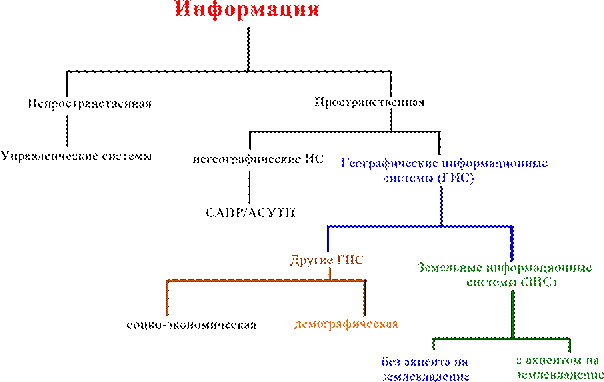
Рисунок 1.1 - Классификация информационных систем.
Этот рисунок ясно показывает разделение между пространственными и непространственными информационными системами (ИС). АСУТП относятся к негеографическим пространственным ИС. На ветви географических информационных систем есть еще одно разветвление. ГИС могут делиться на земельные и неземельные, или прочие информационные системы. Хотя такое разбиение несколько искусственно, оно иногда полезно, поскольку отделяет применения ГИС, сфокусированные на собственно земле, от тех, где, хотя и используется геокодирование, значимая информация лишь оказывает влияние на связанные с землей факторы или подвергаться влиянию с их стороны. Примером таких систем являются демографические ИС, основной целью которых являются население, жилищное строительство и экономическая активность, а не земля, на которой эти люди живут. Еще одним общим не связанным с землепользованием применением ГИС является анализ рынка, который может включать определение емкости рынка в заданном радиусе от предприятия. В общем, неземельные применения ГИС обычно включают социальные, экономические, транспортные и политические виды деятельности.
Связанные с землей виды деятельности определяют рамки для второго и, возможно наиболее часто используемого типа ГИС — земельных информационных систем (ЗИС). Наиболее часто такие системы основаны на владении, управлении и анализе земельных участков, в основном, в интересах людей и, прежде всего с точки зрения землевладения.
Задачи, решаемые ЗИС, могут включать отчуждение землидля заповедников, наблюдение за живой природой, прогноз землетрясений и оползней, устранение последствий наводнений, оценка химического загрязнения, управление лесами и зонами обитания диких животных, научные исследования.
Как в областях, связанных с землей, так и в областях, связанных населением, имеются многие возможности применения геоинформационных технологий, имеющих огромный потенциал, как для простых, так и для сложных видов анализа. Однако большинство из имеющихся приложений сложными не назовешь. По-видимому, это недоиспользование связано больше с незнанием имеющегося потенциала ГИС, нежели с ограничениями имеющегося программного обеспечения. Для того чтобы задать программе задачу, нужно знать, что же это может быть за задача. И тогда уже мы сможем понять, способна ли программа эту задачу выполнить.
Перспективы развития ГИС в России.
Геоинформационные системы (ГИС) в настоящее время широко применяются во всем мире и России во многих областях знаний и промышленности. Рассмотрим более детально вопросы перспектив использования ГИС в нашей стране. Для решения большинства задач в различных областях знаний необходимо создание единого информационного пространства, включающего связанные графические (пространственные) и описательные (атрибутивные) компоненты. Атрибутами графических объектов могут выступать не только их общие характеристики, но и их детальные компоненты и т.п. Широкий круг задач, как для проектировщиков, так и для эксплуатационников требует проведения специальных расчетов, моделирующих происходящие процессы, например, распространение вредных примесей в компонентах окружающей среды (атмосфере, поверхности природных водоемов и т.п.) с учетом рельефа территории района и размещения производств. Задачи анализа эффективности эксплуатации производств, планирования развития требуют учета очень многих характеристик окружающей среды, а также знания социально-демографической, промышленной, градостроительной, экономической ситуации района их размещения. Для их решения необходимо использование информационной базы данных, картографическое представление данных и изучение методами геоинформатики пространственно-временных связей явлений, процессов и действий субъектов рынка. Эти задачи также целесообразно решать с использованием подходов ГИС-технологий.
Также целесообразно использование ГИС при планировании распределения сельскохозяйственных угодий, проведения ирригационных работ, в лесном хозяйстве, в коммерческих и государственных организациях, где они могут улучшить механизм принятия решений через использование пространственной информации. Возможности пространственного представления и анализа информации дают стратегическое преимущество многим специалистам в отделах планирования, логистики, маркетинга, работы с клиентами, предоставления услуг и т. д.
ГИС-технологии хорошо удовлетворяют потребности многих секторов рынка, в том числе и в области инженерных сетей. Они активно используются уже длительное время, но в первую очередь в системах сбора данных о состоянии сетевых объектов в поле и в приложениях, где рассматривались не только сети сами по себе, но их взаимодействие с окружением, средой. C появлением объектно-реляционных моделей данных в ГИС намечается быстрый прогресс в моделировании динамических сетей и они будут хорошо интегрироваться с корпоративными базами данных. В чуть более дальней перспективе от применения объектно-реляционной модели можно ожидать прогресса в таких наболевших вопросах, как взаимоувязка длинных и коротких транзакций и автоматическая схематизация сетевых моделей. Применение ГИС технологий сможет ускорить процесс обработки информации практически во всех отраслях народного хозяйства, связанных с использованием географических данных
Лекция №4
ОСНОВНЫЕ ТЕРМИНЫ И ПОНЯТИЯ. ПОНЯТИЕ КАРТЫ И РАБОТА С НЕЮ.
Для более точного понимания рассматриваемых вопросов дадим основные понятия и термины.
Карта является основным языком географии. Следовательно, она является и основным языком компьютеризованной географии. Эта графическая форма представления пространственных данных состоит из различных координатных систем, проекций, наборов символов, методов упрощения и генерализации. В геоинформатике встречается большое разнообразие карт из курсов геологии, топографии или почвоведения. Вдобавок к геологическим, топографическим, кадастровым и почвенным картам, используемым в этих дисциплинах, тематическое наполнение покрытий ГИС включает карты растительности, транспорта, распределения животных, коммунальных служб, планы городов, зональные карты, карты землепользования, ландшафтов и снимки дистанционного зондирования. Эти карты могут иметь как вполне привычный вид, так и такие нетрадиционные формы как блок-диаграммы, карты плотности точек, объемные карты и множество других типов.
Исследование земли посредством ГИС основывается на нашей способности мыслить пространственно. Пространственное мышление требует от нас умения выбирать, наблюдать, измерять, записывать и характеризовать то, что нам встречается. Реальная ценность объектов в картографической форме представления зависит от решаемых задач, от того, пытаемся ли мы лишь изобразить карту или анализировать ее в ГИС. Чем больше мы знаем о возможных сочетаниях графических элементов и о том, как с ними обходятся на картографических документах, тем яснее наш географический язык. Более развитый уровень понимания графических приемов пригодится во всех четырех подсистемах ГИС. При вводе существующих карт в геоинформационную систему необходимо знать о влиянии различных уровней генерализации, масштабов, проекций, символизации и т.п. на то, что вводится, и как это вводится. Для анализа данных необходимо знать о возможности ошибок в некоторых покрытиях, созданных из мелкомасштабных карт. При выводе возникает проблема отображения результатов анализа при решении которой необходимы знания о картографических методах и критериях дизайна.
Карта является моделью пространственных явлений, абстракцией. Однако, необходимо признать, что отображение всех деталей и объектов невозможно. Есть пределы тому, что мы можем изображать на картах. Главной причиной нашей переоценки возможностей карт в отображении реальности является то, что они - среди наиболее удачных графических инструментов, созданных для передачи пространственной информации. Карты существуют тысячи лет, и все мы больше или меньше привыкли их видеть.
Карты бывают разных видов и на разные темы. Два основных типа - это карты общегеографические и тематические. Наиболее часто в ГИС нам придется иметь дело с тематическими картами, хотя общегеографические и топографические карты тоже используются для ввода в ГИС, главным образом для того, чтобы обеспечить общегеографическую основу для сложных тематических карт.
Карты, как изображения мира показывают как положения объектов в пространстве и их форму, так и качественные, и количественные их характеристики. Эти взаимосвязанные геометрические объекты и атрибуты необходимы для картографического документа. Но независимо от того, какие объекты реального мира представляются этими точками, линиями, площадями или поверхностями они не могут выступать в качестве миниатюризации действительности из-за ограничений масштаба. Вместо этого они должны храниться в памяти компьютера, а затем, при отображении, используется какой-либо набор символов для их представления. Символы, в свою очередь, должны иметь ключ к их пониманию, называемый легендой карты. Легенда тактически соединяет геометрические объекты с их атрибутами, после чего каждый из них может быть воспринят в качестве представления реального объекта с его
количественными характеристиками. Таким образом, может представить себе, что же в действительности наблюдалось при сборе исходных данных.
Все реальные объекты отображаются на картах какими либо условными знаками, точками, линиями, полигонами или поверхностями. Кроме того, немаловажным фактором является цветовая градация объектов, например изображение ландшафта или распределение плотности населения. Примеры картографического представления объектов реального мира основными типами графических примитивов можно увидеть на рисунке 2.1.
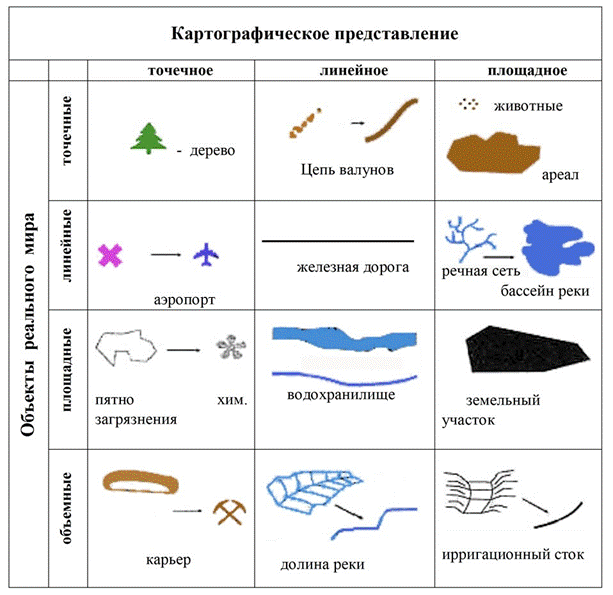
Рисунок 2.1 - Объекты реального мира и картографическое представление
Точки, линии, области и поверхности вместе могут представлять большинство природных и социальных феноменов, которые мы встречаем каждый день. В рамках ГИС объекты реального мира явно представляются тремя типами объектов из указанных. Точки, линии и области могут представляться соответствующими символами, поверхности же представляются чаще всего либо высотами точек, либо другими компьютерными средствами. Феномены непространственные по своей природе не могут непосредственно исследоваться в ГИС, если только им не присвоить некоторые представляющие их пространственные характеристики. Рассмотрим пространственные объекты более подробно.
Точечные объекты - это такие объекты, каждый из которых расположен только в одной точке пространства. Примером таких объектов могут быть деревья, дома, перекрестки дорог, и многие другие. О таких объектах говорят, что они дискретные, в том смысле, что каждый из них может занимать в любой момент времени только определенную точку пространства. В целях моделирования считают, что у таких объектов нет пространственной протяженности, длины или ширины, но каждый из них может быть обозначен координатами своего местоположения. В действительности, все точечные объекты имеют некоторую пространственную протяженность, пусть самую малую, иначе мы просто не смогли бы их увидеть. Принимаем отсутствие длины и ширины так, что, например, при измерениях атмосферного давления, характеризуемых потенциально бесконечным числом точек, сами точки всегда занимают определенные местоположения без каких-либо перекрытий. Масштаб, при котором мы наблюдаем эти объекты, задает рамки, определяющие представление этих объектов как точек. Например, если вы смотрите на дом с расстояния нескольких метров, то сооружение выглядит внушительным и имеет существенные длину и ширину. Но это представление меняется, когда вы начинаете отдаляться: чем дальше, - тем меньше дом выглядит как площадный объект, тем больше — как точечный.
Линейные объекты представляются как одномерные в нашем координатном пространстве. Такими "одномерными" объектами могут быть дороги, реки, границы, изгороди, любые другие объекты, у которых один из геометрических параметров существенно больше другого. Масштаб, при котором мы наблюдаем эти объекты, опять же, обусловливает порог, при пересечении которого мы можем считать эти объекты не имеющими ширины. Как вы знаете, реки, дороги, изгороди имеют два измерения при близком рассмотрении. Но чем дальше мы от них, тем более тонкими они становятся. Постепенно они становятся такими тонкими, что оказывается возможным представить их себе как линейные объекты. Другие линии, такие как политические границы, вообще не имеют ширины. В действительности, эти линии даже не являются материальными сущностями, а возникают как следствие политических соглашений.
Для линейных объектов, в отличие от точечных, мы можем указать пространственный размер простым определением их длины. Кроме того, поскольку они не занимают единственное местоположение в пространстве, мы должны знать, по меньшей мере, две точки - начальную и конечную - для описания местоположения линейного объекта в пространстве. Чем сложнее линия, тем больше точек нам потребуется для указания точного ее расположения. Опираясь на геометрию, мы можем также определять формы и ориентации линейных объектов.
Объекты, рассматриваемые с достаточно близкого расстояния, чтобы иметь и длину и ширину, называются областями или площадными объектами. Примеры областей, или "двухмерных" объектов, включают территории, занимаемые двором, городом или целым континентом. При определении местоположения области в пространстве мы обнаруживаем, что ее граница является линией, которая начинается и кончается в одной и той же точке. Помимо указания местоположения областей через использование линий, мы можем себе представить теперь три характеристики: как и для линий, мы можем указывать их форму и ориентацию, а теперь еще и величину площади, которую область занимает.
Добавление нового измерения, высоты, к площадным объектам позволяет нам наблюдать и фиксировать поверхности. Хотя мы можем рассматривать дом с близкого расстояния и описывать его в терминах его общей длины и ширины, нам часто нужно знать, сколько в нем этажей. В таком случае нам нужно рассматривать дом не как плоскую область, а как трехмерный объект, имеющий длину, ширину и высоту. Поверхности окружают нас повсюду. Холмы, долины, гряды гор, скалы и множество других образований могут описываться указанием их местоположения, занимаемой площади, ориентации, и теперь, с добавлением третьего измерения, их высот.
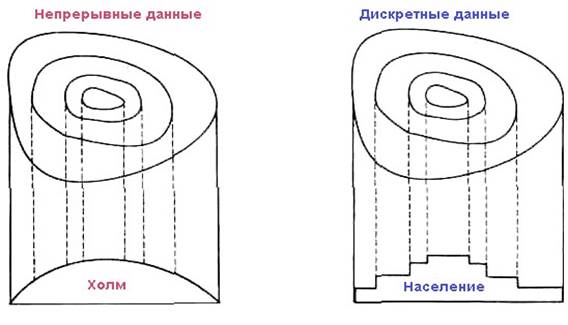
Рисунок 2.2 - Непрерывные и дискретные поверхности Поверхности состоят из бесконечного числа точек со значениями высот. Мы говорим, что они непрерывны, поскольку эти точки распределены без разрывов по всей поверхности, что показано на рисунке 2.2. В действительности, поскольку высота трехмерного объекта меняется от точки к точке, мы можем также измерять величину изменения высоты с перемещением от одного края до другого. Имея такую информацию, мы можем определить объем материала в выбранном образовании. Возможность таких вычислений весьма полезна, когда нам нужно узнать, сколько воды содержится в водоёме или сколько материала (пустой породы) лежит поверх угольного пласта.
Картографические объекты содержат информацию не только о том, как они занимают пространство, но и о том, чем они являются и насколько они важны для нашего рассмотрения. Например, дерево, обозначенное как точечный объект, может быть отнесено к определенному классу на основе таксономической терминологии, то есть дуб, сосна и т.п. Мы можем узнать также возраст дерева, пробурив его и подсчитав годовые кольца. Дополнительная непространственная информация, помогающая нам описывать объекты, наблюдаемые в пространстве, образует набор атрибутов объектов.
Атрибуты объектов затем можно распределять по категориям, а затем классифицировать. Это делается для того, чтобы можно было сказать, что определенный объект с определенным названием и с некоторыми измеримыми атрибутами существует в определенном месте. Но перед тем как присвоить эти атрибуты объектам, мы должны знать, как их измерять. Иначе мы не сможем сравнивать объекты в одном месте с объектами в другом месте.
Существует устоявшаяся основа для измерения практически всех видов данных, в том числе и географических. Эти так называемые шкалы измерения данных простираются от простого именования объектов, до высокоточных измерений, позволяющих нам непосредственно сравнивать качества различных объектов. Используемая шкала измерений будет определяться отчасти типом классификации, отчасти необходимой информацией, и отчасти возможностями производить измерения при заданном масштабе наблюдения.
Существует огромное количество шкал, приведем некоторые из них. Номинальная шкала, из названия которой следует, что объекты различаются по именам. Эта система позволяет говорить о том, как называется объект, но не позволяет делать прямого сравнения объектов.
Если необходимо провести более тонкое сравнение объектов, то следует выбрать более высокую шкалу измерений. Таковой является порядковая шкала, позволяющая проводить качественное сравнение от лучшего к худшему для данного конкретного вопроса. Если необходима более высокая точность в измерениях, то нужно воспользоваться интервальной шкалой измерения, в которой измеряемым величинам приписываются численные значения. Как и в случае порядковой шкалы, здесь тоже можно сравнивать объекты, но сравнения могут делаться с более точной оценкой различий. Хорошим примером пространственных данных, измеряемых в интервальной шкале, является температура почвы на некоторой исследуемой площади с различными типами почв. Последняя и наиболее "количественная" шкала измерений – это шкала отношений.
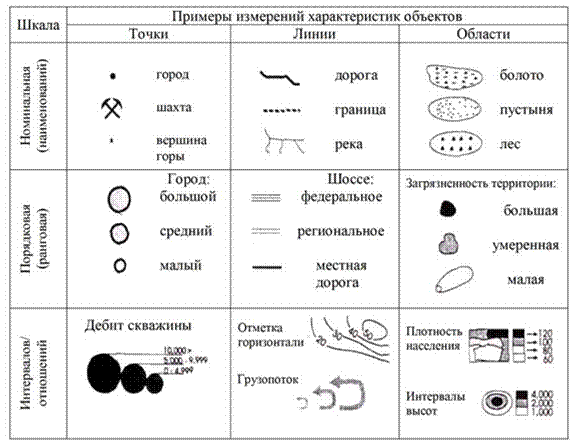
Рисунок 2.3 - Шкалы измерений картографических объектов
Пространственные координаты.
Теперь мы можем наблюдать широкий спектр объектов, группировать их при заданном масштабе наблюдения на точки, линии, области и поверхности, а также классифицировать их при помощи измерений их характеристик в четырех различных шкалах - номинальной, порядковой, интервалов, отношений - в зависимости от требуемого описания и степени сравнения. Далее необходимо узнать, как объекты взаимодействуют в пространстве, создавая общую картину.
Определение местоположения объекта означает, что должен быть некий механизм сообщения положения каждого наблюдаемого объекта. Первым типом такого механизма является абсолютное местоположение, дающее определенную фиксированную точку на поверхности Земли. Но прежде необходимо иметь систему координат, в которой будет выражаться это положение и которая имеет фиксированное соотношение с земной поверхностью.
Земля в первом приближении - сферический объект, с большими или меньшими отклонениями от этой формы. Если рассматривать ее в целом, то обычно удобно считать ее строго сферической. На этой сфере можно использовать некоторую сферическую систему координат, подчиняющуюся правилам геометрии. Рассматриваемая система координат имеет два набора воображаемых линий показанных на рисунке 2.4.
Первый набор линий начинается со средней линии Земли, экватора. Эти линии называются параллелями, поскольку они параллельны друг другу и опоясывают Землю с востока на запад. Экватору присваивается начальное числовое значение 0. Поскольку каждой линии соответствует угол с вершиной в центре Земли, один из лучей которого пересекает земную поверхность в точке, лежащей на этой линии можно использовать для ее числового выражения соответствующее угловое расстояние, называемое широтой.
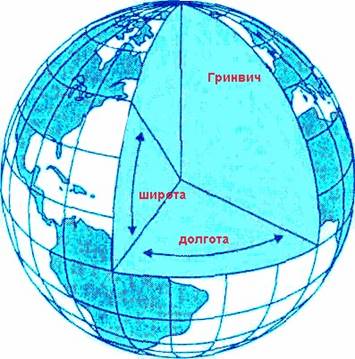
Рисунок 2.4 - Географические координаты.
Это одна половина нашей координатной системы. Для завершения ее нам надо провести набор других линий, идущих точно перпендикулярно первым. Эти линии, называемые меридианами, идут от полюса до полюса. Отсчет их начинается с начального меридиана, проходящего через Гринвич, Англия. Если продолжить этот меридиан за полюса, то он превратится в международную линию смены даты. От начального меридиана отсчитывается угловая величина, называемая долготой
Эта система угловых измерений позволяет нам обозначить абсолютное положение любой точки на земле простым указанием величин широты и долготы. С ее помощью можно описать положение любого выбранного объекта. Вдобавок, эти угловые величины могут быть легко преобразованы в футы, мили, метры или километры, позволяя измерять большие и малые расстояния на земле, с использованием соответствующих формул.
Однако помимо сферической системы координат существуют и другие, позволяющие описывать не только абсолютные положения объектов, но и их отношения с другими объектами в географическом пространстве.
Система координат необходима для определения расстояний и направлений на земле. Географическая система координат, использующая широту и долготу, хороша для определения положений объектов, расположенных на сферической поверхности Земли или промежуточном глобусе. Но так как чаще всего работать придется с двухмерными картами, спроецированными с этого глобуса, то потребуется одна или несколько систем координат, соответствующих различным проекциям. Такие системы координат на плоскости называются картографическими (геодезическими) прямоугольными системами координат, они позволяют нам точно указывать положение объектов на плоских картах.
Основная система прямоугольных координат состоит из двух линий — абсциссы и ординаты. Абсцисса — горизонтальная линия, содержащая равномерно распределенные числа начиная с 0, называемого началом координат, и продолжающаяся так далеко в двух направлениях, насколько это нужно для измерения расстояний (Рисунок 2.5). Величины называются X-координатами, они положительны справа от 0 и отрицательны слева. Вторая линия, ордината, обеспечивает движение по вертикали от той же начальной точки в положительном или отрицательном направлении. Вместе они позволяют определять местоположение любой точки или объекта указанием величин Х и Y. По традиции, первой называют координату X, второй - Y. Когда карта ориентирована севером вверх, как обычно, Х-координата называется отсчетом на восток, поскольку он соответствует расстоянию от начальной точки в восточном направлении. Аналогично, Y-координата называется отсчетом на север, поскольку он соответствует расстоянию на север от начальной точки. Чтобы исключить западное и южное направление начальную точку размещают на карте так, чтобы все значения были положительны, или, иначе говоря, чтобы все точки оказались в северо-восточном квадранте системы координат. В некоторых случаях размер территории может потребовать введения смещенных (ненулевых) начал координат, чтобы обеспечить для каждого участка земли достаточно точное представление плоской поверхности.

Рисунок 2.5 - Декартова система координат
Несмотря на большое количество имеющихся проекций, подавляющее большинство систем координат на плоскости пытаются достичь равноугольности использованием только равноугольных картографических проекций, обычно поперечной Меркатора, полярной стереографической и равноугольной конической Ламберта. Хотя, так бывает не всегда. Например, если область вашего интереса находится вблизи экватора, более полезной может оказаться проекция Меркатора.
Наиболее широко распространенной в ГИС системой проекции и координат является универсальная поперечная Меркатора, показанная на рисунке 2.6. Она используется в большинстве работ с дистанционным зондированием, подготовке топографических карт, построении баз данных природных ресурсов, так как она обеспечивает точные измерения в метрической системе, принятой в большинстве стран и научным сообществом в целом. В ней основной единицей измерения длины является метр.
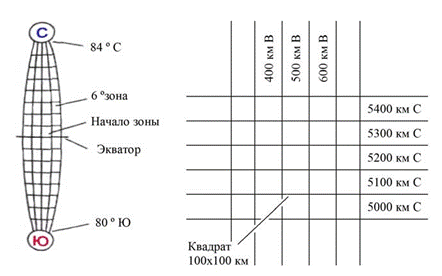
Рисунок 2.6 - Универсальная поперечная координатная система Меркатора
Каждая секция, образованная пересечением зоны и ряда, обозначается комбинацией числа и буквы, поэтому можно выделить довольно малые участки земного шара. За исключением самого северного ряда, каждая из таких секций имеет сторону около 100 км поэтому, для измерений с точностью до одного метра достаточно использовать отсчеты на север и восток из пяти десятичных знаков.
Масштаб карты.
Независимо от выбора парадигмы при рассмотрении пространства в виде карты, необходимо помнить, что карты - это упрощение действительности. Главная цель любой тематической карты -показать важные сведения для большого региона без отвлечения внимания на неуместные или избыточные подробности. Степень упрощения определяется уровнем детализации, который требуется для исследования области. При рассмотрении очень маленькой области, такой как одно поле (скажем, 20 га), не требуется упрощения реальности в такой же степени, как и для области в 1000 км2.
Масштаб - термин, часто используемый для обозначения степени уменьшения на картах. Наиболее легко он может быть выражен как отношение длины некоторого отрезка на карте к длине того же отрезка на земле. Например, легенда карты может сообщать, что одному сантиметру на карте соответствуют 500 м на земле. Масштаб, выраженный словами " в одном сантиметре 500 метров" называется вербальным масштабом. Этот распространенный способ выражения масштаба имеет преимущество легкого понимания большинством пользователей карт. Другим распространенным представлением является численный масштаб, когда расстояние на карте и расстояние на земле даются в одних единицах измерения, как дробь, устраняя тем самым необходимость упоминать единицы измерения. Численный масштаб обычно предпочитаем опытными пользователями карт, поскольку он устраняет путаницу с единицами измерения. Специалисту по ГИС особо следует помнить о необходимости устанавливать, какой из этих двух способов выражения масштаба используется. Линейный масштаб - еще один из основных методов выражения масштаба. Здесь действительные расстояния на земле показываются прямо на карте. На карте могут быть показаны и реальные площади, но это встречается гораздо реже. Манипуляции с картами в ГИС с большой вероятностью влекут за собой многие изменения масштаба выходных документов, в зависимости от требований пользователя. Во время ввода карты на нее может быть помещена масштабная линейка, и при изменении масштаба на выходе будет изменяться и сама линейка.
Начав работать с ГИС, вы обнаружите, что большинство программ очень легко выполняют изменения масштаба. И конечно, масштаб входных данных может отличаться от масштаба отображения результатов. Способность программного обеспечения как угодно преобразовывать масштаб карты может привести к чрезмерному доверию к карте, что может в дальнейшем вызвать некоторые проблемы. Достоверность результатов анализа существенно зависит от качества данных, вводимых в систему. Эта надежность, в свою очередь, зависит в большой степени от масштаба вводимых карт.
Лекция №5
ГРАФИЧЕСКОЕ ПРЕДСТАВЛЕНИЕ ОБЪЕКТОВ И АТРИБУТОВ.
Существуют два основных метода представления географического пространства. Первый метод использует квантование, или разбиение пространства на множество элементов, каждый из которых представляет малую, но вполне определенную часть земной поверхности. Этот растровый метод может использовать элементы любой подходящей геометрической формы при условии, что они могут быть соединены для образования сплошной поверхности, представляющей все пространство изучаемой области. Хотя возможны многие формы элементов растра, например, треугольная или шестиугольная, обычно проще использовать прямоугольники, а еще лучше - квадраты, которые называются ячейками. В растровых моделях ячейки одинаковы по размеру, но это не является обязательным требованием для разбиения пространства на элементы, которое не выполняется в не очень широко используемом подходе, называемом квадродеревом. Рассмотрим модели, в которых все ячейки - одинакового размера, и представляют такое же количество географического пространства, как любые другие.
Растровые структуры данных не обеспечивают точной информации о местоположении, поскольку географическое пространство поделено на дискретные ячейки конечного размера. Вместо точных координат точек мы имеем отдельные ячейки растра, в которых эти точки находятся. Это еще одна форма изменения пространственной мерности, которая состоит в том, что мы изображаем объект, не имеющий измерений (точку), с помощью объекта (ячейки), имеющего длину и ширину. Линии, то есть одномерные объекты, изображаются как цепочки соединенных ячеек. Каждая точка линии представляется ячейкой растра, и каждая точка линии должна находиться где-то внутри одной из ячеек растра.
В растровых системах есть два способа включения атрибутивной информации об объектах. Простейшим является присваивание значения атрибута каждой ячейке растра. Распределяя эти значения, мы в конечном итоге позволяем позициям значений атрибутов играть роль местоположений объектов. Например, если числом 10 мы представляем водную поверхность, и записываем его в левую верхнюю ячейку растра, то по умолчанию эта ячейка является участком земной поверхности, представляющим воду. Таким образом мы можем каждой ячейке на данной карте присвоить только одно значение атрибута. Альтернативный подход, а на самом деле, - расширение только что описанного, состоит в связывании каждой ячейки растра с базой данных. Этот подход становится все более преобладающим, так как он уменьшает объем хранимых данных и может обеспечивать связь с другими структурами данных, которые также используют СУБД для хранения и поиска данных.
Растровые структуры данных могут показаться плохими из-за отсутствия точной информации о местоположении. На самом деле верно обратное. Растровые структуры имеют много преимуществ перед другими. В частности, они относительно легко понимаются как метод представления пространства. Например, телевидение использует то же растровое представление изображений в виде набора точек (пикселов). Еще одной замечательной характеристикой растровых систем является то, что, многие функции, особенно связанные с операциями с поверхностями и наложением, легко пополняются на этом типе структур данных. Среди главных недостатков растровой структуры данных - уже упоминавшаяся проблема низкой пространственной точности, которая уменьшает достоверность измерения площадей и расстояний, и необходимость большого объема памяти, обусловленная тем, что каждая ячейка растра хранится как отдельная числовая величина.
Второй метод представления географического пространства, называемый векторным, позволяет задавать точные пространственные координаты явным образом. Здесь подразумевается, что географическое пространство является непрерывным, а не разделенным на дискретные ячейки. Этодостигается приписыванием точкам пары координат (X и Y) координатного пространства, линиям — связной последовательности пар координат их вершин, областям — замкнутой последовательности соединенных линий, начальная и конечная точки которой совпадают. Векторная структура данных показывает только геометрию картографических объектов. Чтобы придать ей полезность карты, мы связываем геометрические данные с соответствующими атрибутивными данными, хранящимися в отдельном файле или в базе данных. В растровой структуре мы записывали значение атрибута в каждую ячейку, в векторном же представлении мы используем совсем другой подход, храня в явном виде собственно графические примитивы без атрибутов и полагаясь на связь с отдельной атрибутивной базой данных. В векторных структурах данных линия состоит из двух или более пар координат, для одного отрезка достаточно двух пар координат, дающих положение и ориентацию в пространстве. Более сложные линии состоят из некоторого числа отрезков, каждый из которых начинается и заканчивается парой координат. Таким образом видно, что хотя векторные структуры данных лучше представляют положения объектов в пространстве, они не абсолютно точны. Они все же являются приближенным изображением географического пространства.
Хотя некоторые линии существуют самостоятельно и имеют определенную атрибутивную информацию, другие, более сложные наборы линий, называемые сетями, содержат также дополнительную информацию о пространственных отношениях этих линий. Например, дорожная сеть содержит не только информацию о типе дороги и ей подобную, она показывает также возможное направление движения. Другие коды, связывающие эти отрезки, могут включать информацию об узлах, которые их соединяют. Все эти дополнительные атрибуты должны быть определены по всей сети, чтобы компьютер знал присущие реальности отношения, которые этой сетью моделируются. Такая явная информация о связности и пространственных отношениях называется топологией.
Площадные объекты могут быть представлены в векторной структуре данных аналогично линейным. Соединяя отрезки линии в замкнутую петлю, в которой первая пара координат первого отрезка является одновременно и последней парой координат последнего отрезка, мы создаем область, или полигон. Как с точками и линиями, так и с полигонами связывается файл, содержащий атрибуты этих объектов.
В то время, как растровые и векторные структуры данных дают средства отображения отдельных пространственных феноменов на отдельных картах, все же существует необходимость разработки более сложных подходов, называемых моделями данных, для включения в базу данных взаимоотношений объектов, связывания объектов и их атрибутов, обеспечения совместного анализа нескольких слоев карты. Вначале рассмотрим растровые модели, затем – векторные [14].
Растровые модели.
Как говорилось выше, в растровых структурах данных каждая ячейка связана с одним значением атрибута. Для создания растровой тематической карты собираются данные об определенной теме в форме двухмерного массива ячеек, где каждая ячейка представляет атрибут отдельной темы. Такой двухмерный массив называется покрытием (coverage). Покрытия используют для представления различных типов тематических данных (землепользование, растительность, тип почвы, поверхностная геология, гидрология и т.д.). Кроме того, этот подход позволяет фокусировать внимание на объектах, распределениях и взаимосвязях тем без ненужной путаницы. Чаще всего создается отдельное покрытие для каждой дополнительной темы. Можно сложить эти покрытия наподобие слоеного пирога, в котором сочетание всех тем может адекватно моделировать все необходимые характеристики области изучения.
Существует несколько способов хранения и адресации значений отдельных ячеек растра, их атрибутов, названий покрытий и легенд. Среди первых попыток можно упомянуть подход под названием GRID/LUNR/ MAGI, все ранние растровые ГИС использовали именно его. В этой моделикаждая ячейка содержит все атрибуты вроде вертикального столбика значений, где каждое значение относится к отдельной теме. Преимуществом, конечно, является то, что относительно легко выполняется вычислительное сравнение многих тем или покрытий для каждой ячейки растра. Но в то же время, неудобно сравнивать группы ячеек одного покрытия с группами ячеек другого покрытия, поскольку каждая ячейка должна адресоваться индивидуально.
Векторные модели.
Векторные структуры данных дают представление географического пространства более интуитивно понятным способом и очевидно больше напоминают хорошо известные бумажные карты. Существуют несколько способов объединения векторных структур данных в векторную модель данных, позволяющую исследовать взаимосвязи между показателями внутри одного покрытия или между разными покрытиями. Например спагетти-модель, топологическая модель и кодирование цепочек векторов.
Простейшей векторной структурой данных является спагетти-модель, приведенная на рисунке 2.7, которая по сути переводит "один в один" графическое изображение карты. Возможно, она представляется как наиболее естественная или наиболее логичная, в основном потому, что карта реализуется как умозрительная модель. Хотя название звучит несколько странно, оно на самом деле весьма точно по сути. Если представить себе покрытие каждого графического объекта нашей бумажной карты кусочком (одним или несколькими) макарон, то вы получите достаточно точное изображение того, как эта модель работает. Каждый кусочек действует как один примитив: очень короткие — для точек, более длинные — для отрезков прямых, наборы отрезков, соединенных концами, — для границ областей. Каждый примитив — одна логическая запись в компьютере, записанная как строки переменной длины пар координат (X,Y).
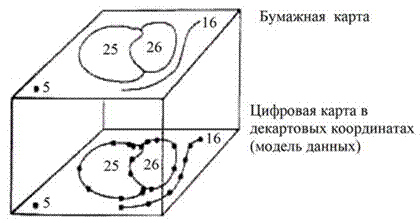
Рисунок 2.7 - Спагетти-модель векторных данных
В этой модели соседние области должны иметь разные цепочки спагетти для общих сторон. То есть, не существует областей, для которых какая-либо цепочка спагетти была бы общей. Каждая сторона каждой области имеет свой уникальный набор линий и пар координат. Хотя, конечно, общие стороны областей, даже будучи записанными отдельно в компьютер должны иметь одинаковые наборы координат. В отличие от спагетти-модели, топологические модели, как это следует из названия, содержат топологическую информацию в явном виде. Для поддержки продвинутых аналитических методов нужно внести в компьютер как можно больше явной топологической информации. Подобно тому, как математический сопроцессор объединяет многие специализированные математические операции, так и топологическая модель данных объединяет решения некоторых из наиболее часто используемых в географическом анализе функций. Это обеспечивается включением в структуру данных информации о смежности для устранения необходимости определения ее при выполнении многих операций.
Топологическая информация описывается набором узлов и дуг. Узел - больше, чем просто точка, обычно этопересечение двух илиболее дуг, и его номер используется для ссылки на любую дугу, которой он принадлежит. Каждая дуга (arc) начинается и заканчивается либо в точке пересечения с другой дугой, либо в узле, не принадлежащем другим дугам. Дуги образуются последовательностями отрезков, соединенных промежуточными (формообразующими) точками. В этом случае каждая линия имеет два набора чисел: пары координат промежуточных точек и номера узлов. Кроме того, каждая дуга имеет свой идентификационный номер, который используется для указания того, какие узлы представляет ее начало и конец. Области, ограниченные дугами, также имеют идентифицирующие коды, которые используются для определения их отношений с дугами. Далее, каждая дуга содержит явную информацию о номерах областей слева и справа, что позволяет находить смежные области. Эта особенность данной модели позволяет компьютеру знать действительные отношения между барическими объектами. Другими словами, мы имеем векторную модель данных, которая лучше отражает то, как мы, пользователи карт, определяем пространственные взаимоотношения, записанные в традиционном документе.
Ввод данных, цифрование исходной информации.
Есть много способов ввода данных. Одни выглядят примитивными, вроде помещения прозрачной сетки на карту. Другие - более современны, так, например, используют устройства цифрового ввода - дигитайзеры и сканеры.
Перед тем, как использовать структуры данных, модели и системы, необходимо преобразовать нашу реальность в форму, понимаемую компьютером. Методы, при помощи которых это будет сделано, зависят в некоторой степени от имеющегося оборудования и от конкретной системы. Во-первых, подсистема ввода спроектирована для переноса графических и атрибутивных данных в компьютер. Во-вторых, она должна отвечать хотя бы одному из двух фундаментальных методов представления графических объектов - растровому или векторному. В-третьих, она должна иметь связь с системой хранения и редактирования, чтобы гарантировать сохранение и возможность выборки того, что мы введем, и давать возможность устранять ошибки и вносить изменения по мере необходимости.
Вначале необходимо определить, какой тип ГИС, векторный или растровый, будет использоваться, а также будет ли ваша ГИС способна преобразовывать эти типы данных один в другой. Некоторые программы работают главным образом на растровых структурах данных, в то время как другие оперируют в основном векторной информацией.
Хотя преобразование между векторной и растровой формами — дело достаточно обычное, есть несколько вещей, о которых следует помнить. Чаще всего при преобразовании векторов в растр результаты получаются визуально удовлетворительными, но методы растеризации могут давать результаты, которые не удовлетворительны для атрибутов, представляющие каждую ячейку. Это особенно верно вдоль границ областей, где имеется неопределенность с присвоением ячейкам растра атрибутов с одной или другой стороны границы. С другой стороны, преобразуя растр в вектора, вы можете сохранить подавляющее большинство атрибутивных данных, но визуальные результаты будут часто отражать блочный, лестничный вид ячеек растра, из которых преобразование было произведено. Существуют алгоритмы сглаживания этого лестничного эффекта, использующие математические методы сплайн-интерполяции. Не вдаваясь в подробности, укажем, что это просто графический прием, сглаживающий зубчатые линии и острые углы.
Методы ввода векторных данных.
Как ранее указывалось, существуют многие инструменты для ввода в ГИС векторных данных. Ограничим обсуждение дигитайзерной оцифровкой как распространенным "классическим" методом. Некоторые программы требуют ввода точек в определенной последовательности, в то время как другие этого не требуют.
Документация и/или самапрограмма сообщит вам обэтом. Кроме того, программа укажет, какие пронумерованные кнопки используются для ввода конкретных типов объектов. Одни кнопки используются для указания положения точечных объектов, другие — для обозначения концов прямых отрезков, третьи — для смыкания многоугольников. Многие ошибки оцифровки, особенно у новичков, происходят вследствие нажимания не тех кнопок, что требуется. Конкретная процедура оцифровки зависит также от структуры данных, которая используется программой. Одни требуют указания положений узлов, другие — нет. Одни требуют явного кодирования топологии во время оцифровки, другие используют программные методы построения топологии после того, как база данных заполнена. Правила различны для разных программ, и нужно заблаговременно просмотреть соответствующую документацию для выяснения этих стратегий. Эта работа может рассматриваться как часть процесса подготовки карты, а не самой оцифровки.
Атрибутивные данные в векторных ГИС вводятся чаще всего с использованием клавиатуры компьютера. Хотя этот способ ввода данных предельно прост, он требует такого же внимания, как и ввод графических объектов. Причины две. Первая: опечатки совершаются очень легко. Вторая, и возможно, наиболее проблематичная: атрибуты должны быть связаны с графическими объектами. Ошибки в таком согласовании — одни из наиболее трудных для обнаружения ошибок, поскольку их не всегда можно заметить на взгляд, и они не проявляются до начала выполнения какого-нибудь анализа. Хорошей практикой является проверка атрибутов в процессе ввода, возможно, во время частых коротких перерывов для их просмотра. Время, потраченное на это, окупится затем с лихвой при редактировании.
Методы ввода растровых данных.
Ввод растровых данных следует иной стратегии, нежели ввод векторных данных. Растровый ввод иногда все еще делается с использованием накладной сетки, когда атрибуты вводятся последовательно, друг за другом. Широкая доступность сканеров быстро вытесняет этот трудный метод ввода, однако его применение хорошо иллюстрирует разные методы, используемые программами оцифровки для ввода ячеек растра. В прошлом часто использовался также метод оцифровки растра с помощью дигитайзера, когда полученный с дигитайзера контур объекта в виде векторов затем заполняется пикселями уже самой программой оцифровки.
Прежде всего необходимо решить, какую площадь должна занимать каждая ячейка растра. Это решение должно быть принято до начала оцифровки или наложения сетки, чтобы сообщить программе оцифровки размер ячейки или дать оператору сведения о размерах квадратов сетки. Кроме того, нам следует решить, пригодится ли какой-нибудь метод кодирования (типа группового или блочного кодирования), который мог бы сократить процесс. При том, что методы сжатия данных хороши для уменьшения их объема, использование этих методов при вводе может оказаться не менее важным благодаря сокращению времени ввода. Некоторые растровые ГИС, не поддерживающие ввод с дигитайзера или поддерживающие ввод и с клавиатуры, и с дигитайзера, имеют команды, позволяющие вводить данные в виде цепочек или блоков атрибутов. Выбрав метод ввода, вы должны решить, как каждая ячейка растра будет представлять различные имеющиеся темы. Помимо разрешения растра, это может быть наиболее важным мнением, которое вы должны принять. Рассмотрим этот вопрос более подробно.
Для ввода растровых данных наиболее широко применяются сканеры. Однако, следует учитывать, что введенные со сканера тематические данные не становятся автоматически тематическими данными в растровой ГИС. Дело в том, что однородно закрашенные на карте области после считывания сканером неизбежно получают некоторый разброс значений, вследствие многих причин: неоднородность нанесения краски на карту, незаметная для глаз, неоднородность подсветки в сканере, износ карты и т.д. Кроме того, тематические карты обычно печатаются офсетным способом, который предполагает образование всего богатства полутонов и цветовых оттенков смешением мельчайших точеккрасок небольшого числа цветов. При сканировании эти незаметные на глаз точки, превращаютсяво вполне самостоятельныепиксели, образующие "винегрет" на месте внешне однородной по цвету области. Естественно, такие карты не пригодны для анализа. Результат сканерного ввода в сильной степени зависит от соотношения разрешений сканера и полиграфического растра. Именно сложность решения этой проблемы приводит иногда к решению использовать упомянутый выше способ ввода растровых данных посредством векторной оцифровки контуров объектов с последующим преобразованием в растр.
Устройства ввода.
Самые разные типы устройств использовались и используются для ввода информации в компьютер. Большинство из них, если не все, в большей или меньшей степени используются сегодня для ввода в ГИС. Возможно, первым подходом к картографическому вводу было утомительное и подверженное ошибкам использование прозрачного материала с нанесенной сеткой, с помощью которого данные, ячейка за ячейкой, вводились вручную в компьютер. В большинстве случаев ячейкам растра присваивались числовые значения, которые, опять же вручную, друг за другом вносились в компьютер. Это требовало применения некоторого правила, определяющего, где внутри ячейки растра помещался вводимый объект. В качестве такой точки может использоваться центр ячейки или любой из четырех ее углов. В то время как знание точного положения точки пространственной привязки каждого элемента принципиально необходимо для векторных систем, также важно определить это и для растровых данных, которые будут представляться внутри компьютера ячейками растра. Представьте себе, например, измерение расстояния на основе количества ячеек растра: вам нужно будет знать, от чего вы отсчитываете, - от сторон ячеек или от их центров. В конце концов, помните, что всякая ячейка растра занимает некоторую площадь. И чем больше эта площадь (т.е. чем ниже разрешение), тем более значимым становится этот вопрос.
Обычно приходиться работать с более современным и сложным оборудованием. Для ручного ввода пространственных данных стандартом является дигитайзер. Он является более совершенным и гораздо более точным родственником наиболее широко используемого графического манипулятора — мыши, которую пользователь может свободно перемещать по практически любой поверхности. Внутри мыши находятся датчики, которые реагируют на вращение резинового шара, помещенного внутрь корпуса мыши. Для увеличения точности подобного устройства в дигитайзере используется электронная сетка на его столике. К столику присоединено подобное мыши устройство, называемое курсором, которое перемещается по столу в различные положения на карте, которая к этому столу прикреплена. Курсор обычно имеет перекрестие, нанесенное на прозрачную пластинку, которое позволяет оператору позиционировать его точно на отдельных элементах карты. Кроме того, на курсоре размещены кнопки, которые (число их зависит от уровня сложности устройства) позволяют указывать начало и конец линии или границы области, явно определять левые и правые области и т.д. Использование кнопок определяется в основном спецификой программы ввода. Рабочая поверхность дигитайзера может быть гибкой или жесткой, размерами от книжной страницы до очень больших форматов для размещения больших карт, даже с запасом. Некоторые из крупноформатных дигитайзеров имеют подъемно-поворотное основание, позволяющее оператору устанавливать оптимальное для работы положение. Размер стола определяется частично размером вводимых документов. С расширением использования компьютеров растет и автоматизация ввода в них информации. Для автоматизации ввода карт используются такие устройства, как автоматизированные дигитайзеры и растровые сканеры с программами векторизации или без них.
Автоматизированные дигитайзеры, или дигитайзеры с отслеживанием линий, имеют устройство, подобное головке оптического считывания проигрывателя компакт-дисков. Оно фиксируется на выбранной пользователем линии (как проигрыватель фиксируется на дорожке записи) и, самостоятельно следуя вдоль нее, передает координаты точек линии в компьютер. Эти устройства требуют постоянного участия оператора, так как их нужно вручную устанавливать накаждую новую линию дляпродолжения процесса сканирования. Кроме того, они легко могут ошибаться на сложных картах и картах с низкой контрастностью изображения. Например, когда линия расщепляется на две, вполне обычна ситуация, когда сканер не знает, куда идти дальше. Эта проблема может оказаться еще тяжелее, линии изображаются пунктиром, который дигитайзер не может проследить из-за разрывов или из-за того, что цвет светлее и имеет меньший контраст, чем исходная линия.
Большее распространение получили растровые сканеры. Они позволяют вводить растровое изображение карты в компьютер без вмешательства человека. Для ввода цветных карт и снимков следует использовать цветные сканеры, для панхроматических снимков и топографических карт достаточно черно-белых сканеров, которые несколько дешевле. Если карта должна храниться в векторной модели данных, то после сканирования растровое изображение должно быть векторизовано. Векторизация в компьютере выполняется подобно тому, как работает сканер с отслеживанием линий, но здесь уже возможно более "разумное" поведение алгоритма, самостоятельно находящего и оцифровывающего линии. Здесь также наиболее удачно оцифровываются контрастные карты невысокой сложности. Сами растровые сканеры делятся на ручные, роликовые (с протяжкой листа), планшетные и барабанные. Планшетные сканеры представляют из себя прозрачное стекло, на которое кладется оригинал, и под которым перемещается лампа и устройство оптического считывания. Ручной сканер является, по сути, оптической головкой планшетного сканера, и пользователю приходится самому двигать ее по поверхности оригинала. Очевидно, что точность сканирования ручных сканеров - самая низкая, поэтому устройства этого вида практически не пригодны для ввода карт. Сканеры с протяжкой листа действуют подобно факсовому аппарату, т.е. в них двигается не головка считывания, а сам оригинал, как в пишущей машинке. Эти устройства обладают точностью, меньшей, чем планшетные сканеры, но зато позволяют сканировать очень длинные оригиналы. В барабанных сканерах оригинал закрепляется на круглом барабане, вдоль которого перемещается головка считывания. Эти устройства могут обеспечить высокую точность сканирования очень больших оригиналов.
Основные характеристики сканеров - оптическое разрешение, скорость сканирования и стабильность. Для офисных работ обычно используются достаточно быстрые сканеры с невысоким разрешением (300 точек на дюйм). Возможности калибровки обычно отсутствуют. Эти устройства могут использоваться для ввода карт и снимков дистанционного зондирования, когда требования точности позволяют это.
Наиболее продвинутые (и, конечно, наиболее дорогие) сканеры образуют категорию так называемых фотограмметрических сканеров. Другой вид сканеров, барабанный, использует более подробный растровый подход, который на самом деле ближе к векторному режиму. Карта прикрепляется к барабану, который вращается, в то время как чувствительный датчик прибора перемещается под прямым углом к направлению вращения. Таким образом, сканируется вся карта, линия за линией. Записывается каждое положение на карте, даже если там нет графических объектов. В результате создается подробное растровое изображение всей карты. Барабанные сканеры могут давать как монохромное, так и цветное изображение. В последнем случае каждый из основных цветов должен сканироваться по отдельности. Как монохромное, так и цветное изображение должны преобразовываться в векторную форму, если таковая требуется вашей ГИС. Обе формы создают очень большие файлы данных. Специализированные картографические сканеры большого формата очень дороги по сравнению с дигитайзерами того же формата. Кроме того, векторизация введенного растра может занять почти столько же времени, сколько и ручная оцифровка, особенно если карта оказалась очень сложной. Несомненно, по мере совершенствования технологии объем необходимого редактирования будет уменьшаться. Но нельзя верить заявлениям, что сканеры освободят человека от процесса ввода. Короче говоря, по меньшей мере в ближайшем будущем устройства автоматизированного ввода и программы векторизации будут экономить время только при условии четких карт с высоким контрастом. Чаще всего дорогие сканеры используются фирмами, специализирующимися на услугах оцифровки. Вы же можете ориентироваться на оцифровку карт с помощью дигитайзера, или с помощью менее дорогих сканеров, если их характеристики приемлемы для ваших целей.
При оцифровке объектов нужно соблюдать несколько простых, но необходимых для получения качественного результата правил:
1. Объекты разных типов (точка, линия, полигон) нужно помещать в разные слои.
2. Объекты разной тематики нужно помещать в разные слои (например, наборы атрибутов для рек и дорог будут различаться, и, если речные и дорожные сегменты поместить в один слой, то они будут отбирать больше ресурсов компьютера, чем если бы размещались в разных слоях; кроме того, это более удобно для работы с данными).
3. При векторизации линейного покрытия нужно обрывать линию в местах, где пересекаются хотя бы три линии. Точно привязывать начало новой линии в режиме Snap (включается и выключается клавишей S) и векторизовать новую линию до следующего пересечения. Линию можно заканчивать и начинать и вне точек пересечений линий (например, если линия очень длинная и необходимо сделать перерыв).
4. При оцифровке сегментов речной сети (или любого другого слоя данных, где важно направление) нужно все их вести по течению реки, либо все против течения (потом их можно будет все одновременно повернуть).
5. Если два полигона имеют общую границу, то контуры полигонов в пределах этой границы должны быть идентичными (состоять из точек с одинаковыми координатами) во избежание "дыр" между полигонами. Необходимо также помнить, что атрибутивную информацию об объекте можно вносить сразу после его создания в окне Info.
Лекция №6
Тематические карты помогают выявить тенденции и взаимосвязи данных. MapInfo позволяет создавать различные типы тематических карт с использованием имеющихся или созданных Вами шаблонов.
В этом уроке мы будем практиковаться в создании тематических карт и как результат:
• Создадим карту диапазонов для точечных данных по двум колонкам ("Name" и "Pledges") в таблице "Registr".
• Создадим карту градуированных символов, отображающую размером значков значение залоговых сумм из колонки "Pledges".
Мы начнем осваивать тематическую картографию на примере создания карты диапазонов. В этом типе тематической карты цвет или стиль символа представляет собой определенный диапазон значений. Сначала откроем Карты "Registr" и "Dcwashs".
1.Выполните команду "Файл > Открыть таблицу". Появится диалог "Открыть таблицу".
2.В папке "\MapInfo\Data\Tut_data\Tut_Usa\USA\DC" выберите таблицу "Registr" и, удерживая нажатой клавишу CTRL, выберите "Dcwashs".
3.Нажмите кнопку "Открыть". На экране отобразятся обе карты.
4.Для того чтобы показать всех жителей города Вашингтона, указанных в нашей таблице, нажмите в окне Карты правую кнопку мыши и выберите в открывшемся меню команду "Показать слой полностью".
Теперь мы отобразим каждого жителя символом, причем его размер будет зависеть от соответствующего значения залога (Pledges).
1.Выполните команду "Карта > Создать тематическую карту". Появится диалог с шаблонами для тематических карт.
2.Теперь необходимо выбрать требуемый тип тематической карты. MapInfo позволяет создавать семь различных видов тематических карт. Каждый тип имеет свое назначение и особенности:
ƒ Карта диапазонов. Каждый цвет представляет диапазон численных значений.
ƒ Столбчатая диаграмма. Столбчатые диаграммы помещаются в центре каждого объекта и раскрашиваются.
ƒ Круговая диаграмма. Круговые диаграммы помещаются в центре каждого объекта и раскрашиваются.
ƒ Градуированные символы. Символы различного размера используются для представления величины значений. Символы большого размера соответствуют большим значениям и наоборот.
ƒ Плотность точек. Точки помещаются в пределах областей, и общее число точек внутри каждой из областей отображает значение, которое соответствует данной области.
ƒ Индивидуальные значения. Каждое отдельное значение представлено собственным цветом или значком.
ƒ Поверхность. Растровый массив, полученный в результате интерполяции значений точечных данных.
Вам также потребуется выбрать тематический шаблон. Тематический шаблон содержит настройки тематической карты, такие как используемые цвета, метод разбиения массива численных данных на диапазоны и настройки легенды. Эти шаблоны могут использоваться в текущем и последующих сеансах работы. Шаблон должен выбираться каждый раз, когда создается тематическая карта.
Для каждого типа тематических карт существует предопределенный набор шаблонов, кроме того, Вы можете создать свои собственные шаблоны. В случае карт диапазонов и индивидуальных значений Вам требуется знать тип графических объектов, которые будут раскрашиваться. Эти типы тематических карт имеют шаблоны для точечных, линейных и полигональных объектов.
3. Нажмите на кнопку "Диапазоны" и выберите стандартный шаблон для точечных объектов. Нажмите на кнопку "Далее".
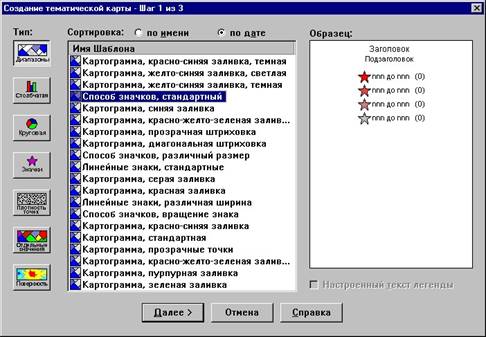
Нажмите на кнопку "Далее".
4.Появится второй диалог создания тематической Карты, в котором Вы можете выбрать требуемую таблицу и поле, по значениям которого будет создаваться тематическая Карта. Из списка таблиц выберите "Registr". Из списка полей - "Pledges". Нажмите кнопку "Далее". Появится диалог "Создание тематической карты - Шаг 3 из 3".
5.В этом диалоге отображен образец разбивки данных на диапазоны. Сделаем пять диапазонов вместо четырех. Нажмите кнопку "Диапазоны", и в диалоге "Настройки диапазонов" назначьте число диапазонов равное 5 и нажмите кнопку "Пересчет". Нажмите OK.

6.Нажмите OK. Появится Карта с раскрашенными значками и Легенда с описанием диапазонов.
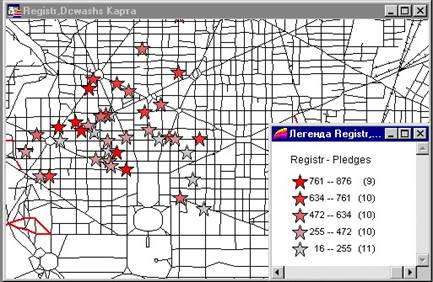
Вы можете сохранить измененный шаблон с пятью диапазонами, присвоив ему новое имя, и использовать его в дальнейшем.
1.Выполните команду "Карта > Настройка тематической карты".
2.Нажмите кнопку "Сохранить как", введите имя шаблона PledgeRanges и нажмите OK. Теперь этот шаблон будет доступен в первом диалоге создания тематической карты.
3.Нажмите OK.

Все существующие тематические шаблоны могут быть изменены, удалены, а также могут быть созданы новые шаблоны.
Мы создали тематическую карту, используя значения площадных объектов, но MapInfo позволяет создавать тематические карты и для точечных и линейных объектов. Теперь мы создадим карту градуированных символов, отображающую распределение жителей в соответствии со значениями колонки залогов ("Pledges").
Сперва удалим тематический слой, созданный в прошлом примере:
1.На панели "Операции" нажмите кнопку "Управление
слоями" ![]() . Откроется диалог "Управление слоями".
. Откроется диалог "Управление слоями".
2.Выберите "RangesbyPledges", нажмите кнопку "Удалить" и затем OK. На предложение сохранить не сохраненные объекты ответьте "Нет".
3.Закройте окно Легенды.
Теперь присвоим каждому жителю символ, размер которого пропорциональнен значению залога ("Pledges").
1.Выполните команду "Карта > Создать тематическую карту".
2.В первом диалоге создания тематической карты нажмите кнопку "Значки", выберите шаблон для градуированных символов и нажмите "Далее".
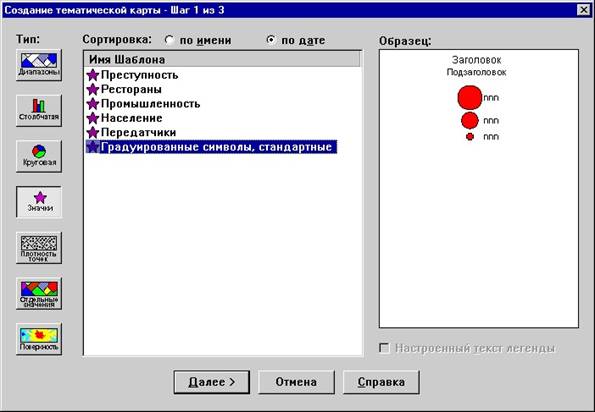
1.Во втором диалоге из списка таблиц выберите "Registr", а из списка полей - "Pledges" и нажмите кнопку "Далее".
2.В третьем диалоге будет содержаться образец символов. В разделе настроек этого диалога нажмите кнопку "Варианты" и в появившемся диалоге для самого большого символа установите значение больше или равное 500. Значения для остальных символов будут пересчитаны автоматически. Нажмите OK.
3.Теперь давайте внесем небольшие изменения в легенду. Нажмите кнопку "Легенда" и напечатайте заголовок"Распределение клиентов" и подзагловока - "в соответствии с суммой залога". Сделайте текст наклонным и полужирным, нажав на кнопку "Шрифт". Нажмите OK и еще раз OK, чтобы отобразить карту и легенду.
Теперь каждый житель отображен символом, размер которого соответствует значению записи в колонке залогов "Pledges".
В заключении создадим легенду, отображающую все слои карты.
1.Выполните команду "Карта > Создать легенду".
2.В появившемся диалоге нажмите кнопку "Далее", чтобы включить в легенду все имеющиеся слои.
3.В следующем диалоге нажмите кнопку "Завершить", чтобы принять все принятые по умолчанию настройки для легенды.
Появится новое окно Легенды, в котором будут отображены все слои.
Для того, чтобы сохранить тематическую карту, сохраните Рабочий набор.
Используя окно Отчета, Вы можете придавать картам MapInfo и сопутствующей информации профессиональный вид. В этом уроке мы создадим Легенду и поместим ее и содержимое еще нескольких окон на лист отчета. В окне Отчета вы можете размещать информацию на нескольких листах для вывода на устройство печати или в файл. Элементами каждого листа могут быть карты, списки, графики, легенды, текстовые и другие графические объекты. Окна Карт, Списков и Графиков заключаются в прямоугольные рамки, размер, стиль и положение которых Вы можете изменять. Вы также можете рисовать линии и другие фигуры, размещать тексты и использовать другие оформительские приемы для повышения эстетического восприятия Вашего отчета.
После того, как завершен анализ Ваших данных и созданы все карты, списки и графики, Вам может потребоваться собрать все окна на одном листе и вывести результаты работы на печать.
Прежде чем открыть окно Отчета, давайте откроем несколько карт, представляющих маршрут велопробега.
1. Выполните команду "Файл > Открыть таблицу". Выберите "Reststop",
"Trainrt", "Trainrt2", "Biketour".
2. Нажмите "Открыть".
Отобразятся слои карты.
Сначала мы создадим картографическую легенду. Легенда - это простой способ добавить поясняющее описание к карте.
Картографическая легенда отображает стили оформления объектов на слоях, заголовок и подзаголовок. Легенда может быть помещена в окно Отчета.
Давайте создадим легенду для нашей карты.
1.Выполните команду "Карта > Создать легенду".
2.Появится диалог "Создать легенду - Шаг 1 из 2". Нажмите кнопку "Дальше" для того, чтобы отобразить в окне Легенды все слои.
3.Появится диалог "Создать легенду - Шаг 2 из 2".
4.В этом диалоге можно задать заголовок легенды или описание для слоев. Эта информация может быть изменена позже.
5.Примите показанные значения и нажмите "Завершить".
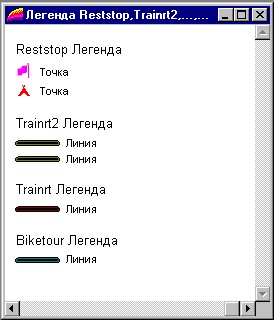
Появится окно Легенды. Обратите внимание, что так же как для других типов окон, меню Легенда появится в строке меню.
После того как картографическая легенда создана, при необходимости ее можно легко отредактировать. Редактирование включает в себя добавление слоев, изменение заголовка легенды, описания слоев и ориентацию окна.
Давайте изменим ориентацию окна Легенды. Картографическая легенда может отображаться в окне с "книжной" или "альбомной" ориентацией:
Теперь изменим ориентацию листа на "альбомную".
1. Выполните команду "Легенда > Обновить Легенду".
Появится диалог "Обновить Легенду".
2. Выберите "Альбомная".
3. Нажмите OK.
Чтобы сохранить легенду, необходимо сохранить Рабочий Набор.
Теперь, когда карта илегенда готовы, перейдем к печати в MapInfo. Начнем с настроек печати и печати отдельного окна. Закройте окно Легенды.
Прежде чем начать работу с окном Отчета, установите все требуемые настройки для принтера. Вы можете напечатать любое активное окно Карты, Списка, Графика, выполнив команду "Файл > Печать".
При печати окна Вы можете установить число копий, число страниц для печати и качество печати. Вы также можете печатать в файл.
Чтобы открыть окно Отчета:
1.Выполните команду "Окно > Новый Отчет". Появится диалог "Новое окно Отчета". Выберите "Рамку, содержащую окно".
2.Нажмите OK. Появится окно Отчета. Оно показывает Карту с изображением маршрута велосипедной прогулки "Bikemap".
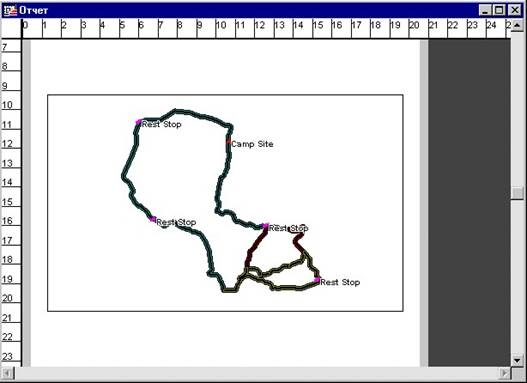
Теперь мы увеличим изображение в окне Отчета:
1.На панели
"Операции" нажмите кнопку "Увеличивающая лупа" ![]() .
.
2.Поместите курсор над листом Отчета и щелкните мышкой два раза. Редактирование Отчета
Теперь мы переместим рамку в окне Отчета на новое место:
1.На панели
"Операции" нажмите кнопку "Стрелка" ![]() .
.
2.Щелкните на карте велопробега в окне Отчета. Вокруг нее появится рамка и маркеры размера.
3.Переместите карту на новое место.
Теперь, когда мы разместили карту в отчете, откроем список и добавим его в окно Отчета.
1.Выполните команду "Окно > Новый список". Выберите "Biketour" для отображения в окне Списка. Чтобы добавить список к окну Отчета, мы должны добавить рамку, содержащую список.
2.Щелкните на заголовке окна Отчета, чтобы сделать его активным.
3.На панели
"Пенал" нажмите кнопку "Рамка" ![]() .
.
4.Нарисуйте мышкойпунктирный прямоугольник в окне Отчета выше карты.
5.Как только вы отпустите кнопку мыши, MapInfo откроет диалог "Рамка". Выберите список "Biketour" и нажмите OK.
6.MapInfo поместит список в рамку.
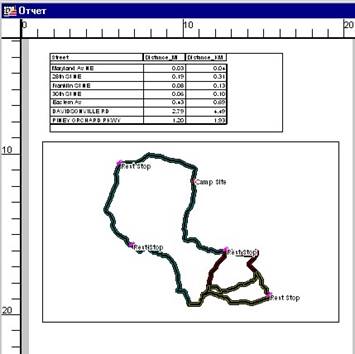
Далее мы изменим размер рамки так, чтобы она соответствовала размеру таблицы Списка:
1.Выберите на панели инструментов "Операции" инструмент "Стрелка".
2.Щелкните на рамке списка.
3.Манипулируя маркерами размера, совместите границы рамки со Списком. Теперь мы выровняем список и карту в отчете:
1.Удерживая нажатой клавишу SHIFT, щелкните на карте. Она будет выбрана вместе со списком, выбранным в предыдущей процедуре.
2.Выполните команду "Отчет > Выровнять". Появится диалог "Выровнять объекты".
3.Из списка для горизонтального направления выберите "Выровнять по центру". Нажмите OK. В окне Отчета обе рамки будут выровнены.
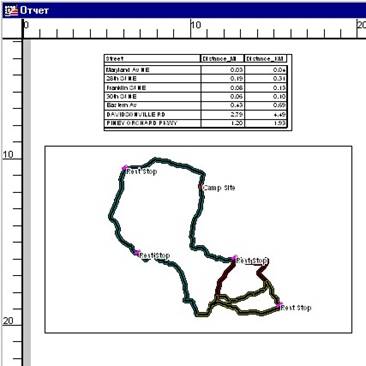
Таким же образом Выможете добавлять легенду и другие окна в отчет. Добавление текста к карте
Теперь мы добавим описательный текст к Карте и Списку:
1.Увеличьте окно Отчета.
2.В панели инструментов нажмите кнопку "Стиль текста"
![]() .
Появится диалог "Стиль текста". Выберите размер шрифта 36 pt, сделайте
текст полужирным, красного цвета.
.
Появится диалог "Стиль текста". Выберите размер шрифта 36 pt, сделайте
текст полужирным, красного цвета.
3.На панели "Пенал" нажмите кнопку "Текст"
![]() и
щелкните под рамкой списка в окне Отчета. Напечатайте заголовок: "Велопробег-2000".
и
щелкните под рамкой списка в окне Отчета. Напечатайте заголовок: "Велопробег-2000".
Давайте поместим заголовок над Списком. Перемещать текст, объекты или рамки в окне Отчета очень просто.
1.На панели инструментов
"Операции" выберите инструмент "Стрелка" ![]() .
.
2.Щелкните где-нибудь на тексте, который вы только что напечатали, чтобы выбрать его, и, удерживая кнопку мыши нажатой, переместите текст в верхнюю часть окна Отчета, над рамкой списка.
3.Отпустите кнопку мыши, и MapInfo покажет текст на новом месте.
Так можно перемещать любой объект в окне Отчета.
1.Выполните команду "Файл > Печать". Убедитесь в том, что требуемое устройство для печати выбрано. (Настройки можно изменить командой "Файл > Настройка печати".)
2.Нажмите OK.
В этом уроке мы создали окно Отчета и вывели его на печать. Помните, что окно Отчета динамически связано с другими окнами, которое оно отображает. Если Вы сделаете изменения в окне Карты, эти изменения немедленно отразятся в отчете в рамке, которая содержит это окно. То же справедливо и для окон Графика и Списка. Посмотрите, как изменяются объекты в окне Отчета, оперируя со связанными окнами. Например, измените масштаб карты и посмотрите, как автоматически обновится содержимое соответствующей рамки в отчете.
Чтобы сохранить созданное окно Отчета, Вам необходимо сохранить Рабочий набор.
Лекция №7
Таблицы, которые Вы будете использовать в MapInfo, могут быть очень большими, поэтому иногда Вам будет удобнее работать только с частью таблицы. В этом уроке мы будем учиться делать выборку записей из таблицы MapInfo. Мы будем выбирать записи в окне карты вручную, используя инструменты выбора. Мы также будем выбирать записи, осуществляя запрос непосредственно к табличным данным. Это позволит нам выбирать те записи, которые отвечают определенным условиям.
В этом уроке мы будем использовать таблицы "Registr" и "Dcwashs" для изучения следующих приемов:
• Выбор объектов с использованием инструментов "Стрелка", "Выбор в рамке", "Выбор в круге", "Выбор в полигоне" и "Выбор в области".
Сначала мы откроем таблицы "Registr" и "Dcwashs" в виде Карт:
1.Выполните команду "Файл > Открыть".
2.В папке "\MapInfo\Data\Tut_data\Tut_Usa\USA\DC" выберите "Registr" и, удерживая клавишу CTRL нажатой, выберите "Dcwashs".
3.Нажмите "Открыть". Отобразятся обе карты.
4.Чтобы убедиться в том, что в окне Карты отображены все данные из таблицы, поместите курсор над картой, нажмите правую кнопку мыши и выберите в открывшемся меню "Показать полностью".
Выборка может быть сделана прмямо на экране, в окне Карты с помощью одной из кнопок выбора. Другой способ - это создание запроса в виде выражения с указанием атрибутивных данных и условий.
Давайте поэкспериментируем с инструментом "Стрелка".
Кнопка "Стрелка" ![]() используется для выбора
объектов карты по одному за раз. Щелкните мышкой на объекте или записи, и она будет
выбрана. Чтобы выбрать несколько объектов, удерживайте нажатой клавишу SHIFT, пока
щелкаете на объектах.
используется для выбора
объектов карты по одному за раз. Щелкните мышкой на объекте или записи, и она будет
выбрана. Чтобы выбрать несколько объектов, удерживайте нажатой клавишу SHIFT, пока
щелкаете на объектах.
Выборка - это временная таблица. После того, как выборка произведена, Вы можете работать с ней в окне Карты, построить График, просматривать в табличном виде или использовать другие средства анализа данных. Большинство функций MapInfo одинково работает как на выборке, так и на всей таблице.
Чтобы для выбора объектов на карте можно было использовать инструмент "Стрелка", слой, из которого Вы хотите выбрать объекты, должен быть доступным. Вы можете выбирать отдельный объект или группу объектов. Выбор отдельного объекта:
1.На панели
"Операции" выберите инструмент "Стрелка" ![]() .
.
2.Щелкните на объекте, он изменит свой вид, таким образом Вы можете увидеть, что он выбран.
3.Щелкните на другом объекте, и он станет выбранным. Обратите внимание, что предыдущий объект больше не является выбранным. Чтобы выбрать более чем один объект:
• Щелкайте на объектах, удерживая нажатой клавишу SHIT, при этом все объекты выделяются как выбранные.
Когда объекты выбираются на карте, они попадают в выборку, которую можно просматривать в окне Списка:
1.Выполните команду "Окно > Новый список". Появится диалог "Новое окно Списка".
2.Из списка таблиц выберите "Selection" (т.е. "Выборка") и нажмите OK. Появится окно Списка, содержащее выбранные объекты.
Щелкните на заголовке окна Карты, чтобы сделать его активным.
Чтобы отменить выбор отдельных объектов:
• Удерживая клавишу SHIFT нажатой, щелкните на объекте, который Вы хотите исключить из выборки. Обратите внимание, что теперь он будет отображаться невыбранным, а остальные объекты останутся выбранными. Чтобы отменить выбор всех объектов:
• Щелкните на карте там, где нет объектов. Все объекты станут невыбранными.
Вы также можете использовать
кнопку "Отменить выбор" ![]() .
.
Запомните, что Вы не можете использовать инструмент "Стрелка" для выбора объектов из разных слоев. Например, вы не можете выбрать точечные объекты и улицы, находящиеся в разных слоях. Объекты должны находиться на одном доступном слое.
Инструмент "Выбор в рамке" используется для выбора всех объектов, попадающих в заданный прямоугольник. Этот инструмент выбирает объекты из самого верхнего доступного слоя Карты.
1.
Нажмите кнопку "Выбор в рамке" ![]() .
.
2. Нажмите левую кнопку мыши и, удерживая ее, нарисуйте пунктирный прямоугольник.
Инструмент "Выбор в круге" может быть использован для выбора объектов, попадающих в пределы круга с заданным радиусом от центральной точки.
1.
Нажмите кнопку "Выбор в круге" ![]() .
.
2. Нажмите левую кнопку мыши и, удерживая ее, нарисуйте пунктирную окружность.
В процессе рисования круга обратите внимание, что в строке состояния отображается радиус окружности.
Инструмент "Выбор в области" используется для выбора объектов в многоугольной области. Этот инструмент действует на самом верхнем доступном слое, содержащем объекты-области даже тогда, когда выше него находятся доступные слои, содержащие объекты других типов (точки, линии, тексты). В этом примере объекты будут выбираться из верхнего доступного слоя, то есть из "Registr".
1.
Нажмите кнопку "Выбор в области" ![]() .
.
2. Щелкните внутри штата, но не на клиенте или городе.
В этом примере MapInfo выберет все записи из таблицы "Registr", заключенные в границы этого штата. Таблица "Registr" является верхним доступным слоем в окне Карты.
Следовательно, MapInfo выберет все объекты на данной территории.
Используя диалог "Управление слоями", сделаем некоторые изменения в окне Карты, а именно, изменим слой, из которого будет осуществляться выборка.
Сделать это можно, либо сбросив флажок "Доступный"
![]() у
слоя "Registr", либо поместив слой "Dcwashs" выше"Registr".
Теперь инструмент "Выбор в круге" будет выбирать объекты со слоя
"Dcwashs".
у
слоя "Registr", либо поместив слой "Dcwashs" выше"Registr".
Теперь инструмент "Выбор в круге" будет выбирать объекты со слоя
"Dcwashs".
Инструмент "Выбор в полигоне" позволяет нарисовать произвольный многоугольник в окне Карты и выбрать все объекты, которые в него попадали.
1. Нажмите кнопку "Выбор в полигоне".
2. Нарисуйте многоугольник в окне Карты, задавая его вершины щелчками мыши.
3. Завершите рисование двойным щелчком на левой кнопке мыши. В выборку попадут все объекты, заключенные в многоугольник.
Чтобы просмотреть содержимое выборки, Вы можете открыть окно Списка.
1. Создайте выборку с использованием любого инструмента выбора MapInfo.
2. Выполните команду "Окно > Новый список".
3. Выберите "Selection" из списка таблиц и нажмите OK.
Эта операция ипользуется для того, чтобы сделать выбранные объекты невыбранными и наоборот. Например, если Вы выбрали штат Нью-Йорк на карте США, а затем использовали инструмент "Обратить выборку", то на Карте теперь будут выбраны все штаты, кроме штата Нью-Йорк.
1. Создайте выборку, используя любой из инструментов выбора в MapInfo.
2. Выполните команду "Запрос > Обратить выборку" (или нажмите кнопку "Обратить выборку" на панели "Операции").
Теперь Ваша выборка обращена.
MapInfo позволяет очень просто найти требуемую информацию. Вы можете создать подмножество записей базы данных, используя функцию выборки по атрбиутам и условиям. Мы будем использовать таблицу "Registr" для выбора тех жителей города Вашингтон, которые взяли под залог $500 и больше (колонка "Pledges").
1.Выполните команду "Запрос > Выбрать". Появится диалог составления запроса.
2.Заполните поля диалога: из списка таблиц выберите "Registr". Нажмите кнопку "Составить". Появится диалог для составления выражений.
3.Из списка колонок выберите "Pledges". Из списка операторов выберите > (знак "больше чем"). Напечатайте 500. Нажмите кнопку "Проверить" для того, чтобы проверить правильность синтаксиса в Вашем выражении. Нажмите OK для того, чтобы закрыть диалог проверки синтаксиса. Нажмите OK для того, чтобы закрыть диалог "Выражение". Снова появится диалог "Выбрать". Убедитесь, что установлен флажок "Результат в список".
4.Нажмите OK, чтобы выбрать жителей согласно условию. MapInfo создаст окно Списка, содержащее выбранные записи. Обратите внимание, что выбранные записи будут отображаться как на Карте, так и в окне Списка.
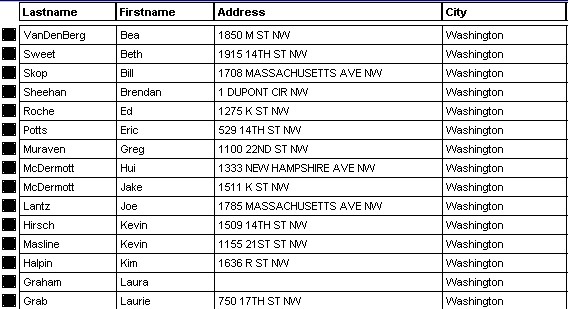
Если Вы захотите использовать то же выражение запроса в последующих сеансах работы, Вы можете сохранить его. В MapInfo это можно сделать тремя способами:
• Создать таблицу запроса, выполнив команду "Файл > Сохранить запрос".
• Сохранить текст запроса, нажав на кнопку "Сохранить" в диалоге "Выбрать".
• Сохранить запрос в "Рабочем наборе", выполнив команду "Файл > Сохранить Рабочий Набор".
Вы также можете сохранить результаты запроса, сохранив копию в таблице командой "Файл > Сохранить копию".
Построение буферных зон - мощный инструмент для исследования окрестностей объекта или объектов. Поскольку буферные зоны по сути представляют собой полигоны, Вы можете выделять объекты, которые в них попадают. Когда создается буферная зона, Вы можете определить ее размер или радиус. Например, Вы можете создать 15-мильные буферные зоны вокруг сети розничных магазинов - и тут же получить список клиентов, которые попадают внутрь этих зон.
В этом уроке мы будем выбирать объекты, находящиеся на заданном удалении от других объектов; а именно мы будем использовать базу данных о клиентах и карты "States" и "City_125" для того, чтобы определить, как много городов находится на удалении не более 50 миль от наших клиентов во Флориде.
Сначала мы создадим буферную зону вокруг всех клиентов, а затем, используя инструмент "Выбор в области", выберем объекты (города), попадающие в буферные зоны.
Откроем таблицу с нашими клиентами и отобразим ее на карте штатов.
1.Выполните команду "Файл > Открыть таблицу".
2.В открывшемся диалоге выберите "States.tab" и, придерживая нажатой клавишу CTRL, таблицу "Us_custg.tab". Нажмите "Открыть".
3.Нажмите кнопку максимизации окна.
Карта штатов с клиентами отобразится во весь экран.
Теперь прокрутите и увеличьте Карту так, чтобы мы видели Флориду:
1.На панели "Операции" выберите инструмент "Сдвиг"
![]() .
Поместите курсор над Картой и сдвиньте ее таким образом, чтобы Флорида была видна
целиком.
.
Поместите курсор над Картой и сдвиньте ее таким образом, чтобы Флорида была видна
целиком.
2.На панели "Операции" нажмите кнопку "Увеличивающая
лупа" ![]() . Поместите курсор над Флоридой и нажмите кнопку
мыши два раза, так чтобы Флорида заняла центр окна.
. Поместите курсор над Флоридой и нажмите кнопку
мыши два раза, так чтобы Флорида заняла центр окна.
Для того, чтобы расположение клиентов было хорошо видно на Карте, изменим размер и цвет символа:
1.На панели "Операции" нажмите кнопку "Управление слоями". Откроется одноименный диалог.
2.Выберите слой "Us_custg" и нажмите кнопку "Оформление".
3.В даилоге "Оформление" установите флажок "Единообразно" и нажмите кнопку с изображением символа. Появится диалог "Стиль символа".
4.Из списка символов выберите крестик.
5.Выберите для него красный цвет и размер 24.
6.Нажмите OK в диалоге "Стиль символа" и снова OK в диалоге "Оформление".
7.Теперь сделаем Косметический слой изменяемым. Вы помните, что Косметический слой - самый верхний прозрачный слой, на котором мы создаем временные объекты, в нашем случае буферные зоны. Выберите Косметический слой и установите для него флажок изменяемости.
8.Нажмите OK. Карта перерисуется, и теперь клиенты будут отображены красными крестиками.
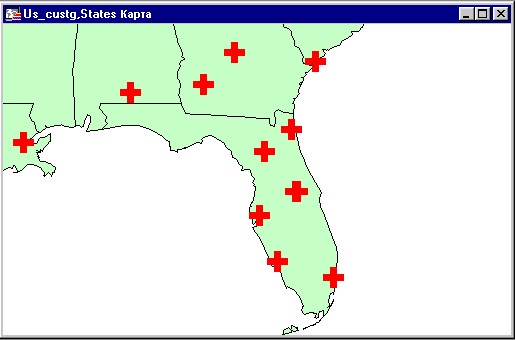
Далее мы используем инструмент "Выбор в области" для выбора клиентов во Флориде, вокруг которых мы будем создавать буферные зоны.
1.На панели инструментов
"Операции" нажмите кнопку "Выбор в области" ![]() .
.
2.Щелкните мышкой на территории Флориды (только не на клиенте).
MapInfo выберет всех клиентов во Флориде. Чтобы создать буферную зону вокруг каждого клиента:
1.Выберите "Объекты > Буфер". Появится диалог "Буферные объекты".
2.В поле "Значение" введите 50. Выберите "Один буфер для всех объектов".
3.Нажмите OK, чтобы начать процесс.

Появится диалог, в котором будет отображаться процесс создания буферных зон, а на Карте будут создаваться буферные зоны вокруг клиентов. Для того, чтобы буферные зоны были более наглядными, изменим стиль их оформления:
1.Выполните команду "Настройки > Стиль областей". Появится диалог "Стиль региона".
2.В списке "Рисункок" выберите "N", чтобы заливки не было, и нажмите OK.
Буферные зоны будут отображены в виде прозрачных окружностей вокруг клиентов.
Сделайте щелчок где-нибудь в окне Карты, чтобы отменить выделение буферных зон.
Для того, чтобы улучшить вид Карты, скроем из вида слой с клиентами и оставим только буферные зоны:
1.Откройте диалог "Управления слоями".
2.Выберите "Us_custg", нажмите на кнопки "Удалить" и OK. Теперь на Карте отображены только буферные зоны.
Теперь посмотрим, какие крупные города попадают в 50-мильную зону от некоторых наших клиентов, для этого откроем также таблицу "City_125".
1.Выберите "Файл > Открыть таблицу". Появится диалог "Открыть таблицу".
2.Дважды щелкните мышкой на файле "City_125.tab". Города и буферные зоны отобразятся так, как показано на рисунке.
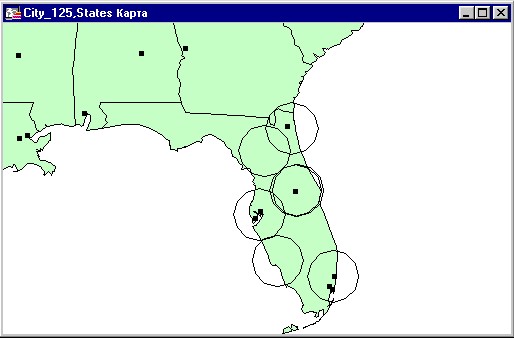
Теперь будем выбирать города во Флориде, расположенные в 50-мильной зоне от наших клиентов.
1.На панели "Операции" нажмите кнопку "Выбор в области".
2.Щелчок внутри какого-либо буфера выберет все города, попадающие внутрь буферных зон.
В заключении отобразим все выбранные города в отдельном окне Списка:
1.Выполните команду "Окно > Новый Список".
2.Из списка таблиц выберите "Selection" и нажмите OK.
Откроется список городов, попавший внутрь буферных зон.
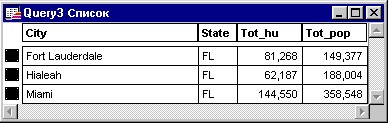
Лекция №8
Инструмент "HTML-карта" позволяет создать растровое изображение карты и сгенерировать ее разметку на языке HTML в соответствии с контурами полигональных объектов. Вы также можете выбрать один из растровых форматов при создании карты (JPEG или PNG), задать текст заголовка и зафиксиовать авторские права на карту. Для знакомства с этим инструментом откроем карту "States".
1. Выполните команду "Файл > Открыть".
2. Выберите карту "States" и нажмите "Открыть".
Отобразится карта "States".
3. Инструмент "HTML карта" доступен из каталога программ. Поскольку мы добавляли этот инструмент к меню в прошлом уроке, просто выберите "Инструменты > HTML карта".
Появится диалог "HTML карта".
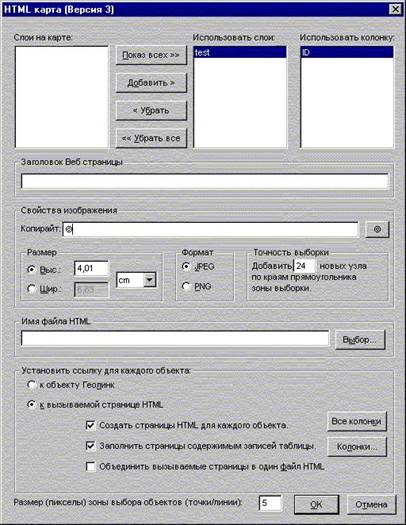
В этом диалоге Вы будете устанавливать различные настройки для публикуемой карты.
Сейчас же мы будем использовать предлагаемые по умолчанию настройки для создания HTML-изображения Карты "States".
4.Нажмите OK.
Появится диалог, отображающий процесс создания HTML-изображения. Это может занять несколько минут.
Готовая к публикации HTML-карта будет создана и сохранена в заданной Вами папке. Теперь Вы можете открыть ее в Вашем Интернет-браузере.
Вы можете связывать с объектами Карты файлы или Интернет-ссылки (URL). Такие объекты называются активными. Указывая мышкой на активный объект Карты или на его подпись, вы можете открыть связанный файл или ссылку. Файлы, связанные с объектами, могут быть различных типов, например, растровые картинки, рабочие наборы MapInfo, таблицы, программы MapBasic, EXE-файлы и файлы любых других типов, расширение которых ассоциировано с приложениями, установленными на Вашем компьютере.
Механизм поддержки такого связывания называется "Геолинк".
Геолинк можно также применять в окне Списка, связывая отдельные записи с программами или ссылками. Однако его нельзя использовать для тематических слоев, слоя Поверхности, растра и Косметического слоя.
Давайте исследуем таблицу, уже содержащую активные объекты. Геолинк в виде URL-адресов имеется в таблицах "States", "US Capitals", "Canada" и "Canadian Capitals". Вам необходимо иметь доступ в Интернет, тогда Вы сможете вызвать ассоциированные с объектами адреса.
Выполните команду "Файл > Открыть". Выберите Карту "States" и нажмите "Открыть".
Теперь активизируем Геолинк.
1. Нажмите кнопку "Управление слоями".
2. В диалоге "Управление слоями" нажмите кнопку "Геолинк".
3. В диалоге "Настройка Геолинка" выберите "URL" для "Поля ссылок".
4. Выберите "Активизировать Геолинк на Объектах".
5. Нажмите OK и еще раз OK в диалоге "Управления слоями".
Нажмите кнопку
"Геолинк" ![]() на панели "Пенал".
на панели "Пенал".
Сначала курсор будет отображаться в виде указующей руки; когда курсор
помещается над активным объектом, он принимает
такой вид ![]() . Имя ассоциированного с активным объектом
файла или адреса будет показано в строке сообщений. Щелкните на штате New York,
чтобы вызвать ассоциированный URL.
. Имя ассоциированного с активным объектом
файла или адреса будет показано в строке сообщений. Щелкните на штате New York,
чтобы вызвать ассоциированный URL.
Интернет-браузер отобразит страничку с информацией о штате New York. Геолинк в окнах Списков
Если окно Списка содержит связанное Геолинком поле, значения данных в этом поле будут подчеркнуты, а инструмент "Геолинк" будет доступен. Чтобы вызвать ассоциированный файл, щелкните в окне Списка на связанном поле инструментом "Геолинк". Вы не можете редактировать данные в таблице, пока инструмент "Геолинк" доступен, однако Вы можете перемещать поля в окне Списка и изменять их ширину. Если вы работаете в окне Карты, внедренной с помощью механизма OLE, инструмент "Геолинк" будет недоступен.
Пользователи всемирной сети Интернет, осознав преимущества, предоставляемые возможностью анализа пространственных данных, нуждаются в инструменте, позволяющем осуществлять быстрый и удобный поиск и доступ к цифровым снимкам местности и другой пространственной информации, сосредоточенной во многих правительственных, коммерческих и академических организациях.
Поисковые системы при использовании Интернет играют очень важную роль. В Интернете сосредоточено такое количество информации, что ее поиск уже превращается в отдельную задачу и отнимает очень много времени. Поисковые серверы выдают на запрос тысячи ссылок вместо нескольких страниц, где действительно имеется нужная информация.
Многие организации собирают пространственные данные в различной форме либо для своего собственного использования, либо для продажи в другие организации. Эти организации создают центры обмена информацией, позволяя пользователям получить доступ к этим данным, однако для этого требуется специализированное поисковое средство. Именно таким средством и является MapInfo® MetaData Browser.
MMDB - это интеллектуальный поисковый клиент, созданный для потребителей пространственных данных. MMDB позволяет пользователям собирать информацию о наличии пространственных данных, предоставляемую различными центрами обмена пространственной информацией, а также сравнивать и анализировать полученные метаданные. С помощью MMDB можно формулировать запросы, касающиеся пространственных данных, таких как: Существуют ли такие данные? Где имеются требуемые данные и как их можно приобрести? Отвечают ли эти данные моим требованиям? MapInfo MetaData Browser поможет Вам сэкономить многие часы, требуемые на поиски нужных данных.

MMDB может иметь прямой доступ ко всем активным в данный момент центрам обмена пространственной информацией (NSDI). MMDB может взаимодействовать с любыми частными или правительственными центрами обмена информацией, созданными в соответствии со стандартом FGDC (Федерального комитета по географическим данным) на содержание пространственных метаданных, который поддерживает стандарт протокола запросов ANSI Z39.50.
Возможности MapInfo MetaData Browser
• Построение запроса, основанного на списке атрибутов метаданных, соответствующих стандартам FGDC.
• "Сканирование" Интернета для нахождения метаданных, отвечающих запросу пользователя.
• Поддержку картографического интерфейса для выбора территории, на которую требуются пространственные данные.
• Многочисленные функции анализа и уточнения результатов поиска метаданных.
• Работу на разных вычислительных платформах благодаря реализации на Java (Windows '95, '98, NT или UNIX).
• Возможность настройки под пользователя.
• Дружественный интерфейс и контекстно-чувствительная Справочная система.
• MMDB Silver позволяет обойти ограничения текущего стандарта FGDC по поиску метаданных.
• MMDB Silver позволяет поддерживать одновременный доступ к неограниченому количеству центров обмена информацией. MMDB Silver позволяет видеть и анализировать состояние запроса на любой стадии поиска пространственных метаданных.
• MMDB Silver позволяет параллельно обрабатывать до десяти запросов.
Материалы на данной страницы взяты из открытых источников либо размещены пользователем в соответствии с договором-офертой сайта. Вы можете сообщить о нарушении.